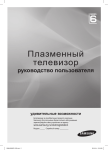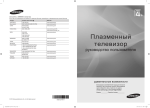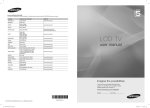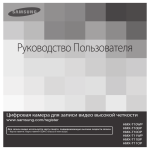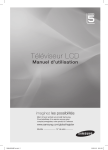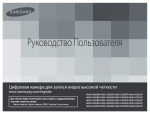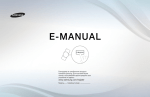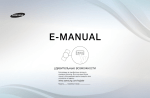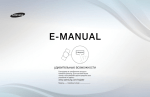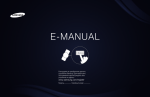Download Samsung LA32C530F1R Инструкция по использованию
Transcript
ЖК-телевизоры руководство пользователя удивительные возможности Благодарим за приобретение продукта компании Samsung. Для получения более полного обслуживания зарегистрируйте свое устройство по адресу: www.samsung.com/register Модель______ Серийный номер.__________ BN68-02684F_RUS.indb 1 2010-2-23 16:05:47 Связывайтесь с SAMSUNG по всему миру Если у вас есть предложения или вопросы по продуктам Samsung, связывайтесь с информационным центром Samsung. Country Customer Care Centre Web Site AUSTRALIA 1300 362 603 www.samsung.com/au CHINA 400-810-5858 010-6475 1880 www.samsung.com/cn HONG KONG 3698-4698 www.samsung.com/hk www.samsung.com/hk_en/ INDIA 3030 8282 1800 110011 1800 3000 8282 www.samsung.com/in INDONESIA 0800-112-8888 www.samsung.com/id JAPAN 0120-327-527 www.samsung.com/jp MALAYSIA 1800-88-9999 www.samsung.com/my New zealand 0800 SAMSUNG (0800 726 786) www.samsung.com/nz PHILIPPINES 1-800-10-SAMSUNG(726-7864) 1-800-3-SAMSUNG(726-7864) 1-800-8-SAMSUNG(726-7864) 02-5805777 www.samsung.com/ph SINGAPORE 1800-SAMSUNG(726-7864) www.samsung.com/sg SOUTH AFRICA 0860-SAMSUNG(726-7864 ) www.samsung.com/za TAIWAN 0800-329-999 www.samsung.com/tw THAILAND 1800-29-3232 02-689-3232 www.samsung.com/th Turkey 444 77 11 www.samsung.com/tr U.A.E 800-SAMSUNG (726-7864) 8000-4726 www.samsung.com/ae VIETNAM 1 800 588 889 www.samsung.com/vn © 2010 Samsung Electronics Co., Ltd. All rights reserved. BN68-02684F_Rus_Cover.indd 2 BN68-02594G-00 2010-02-24 �� 2:00:11 Рисунки и иллюстрации в данном руководстве пользователя представлены только для справки. Они могут отличаться от реального внешнего вида устройства. Конструкция и характеристики устройства могут быть изменены без предварительного уведомления. Предупреждение относительно неподвижных изображений Старайтесь избегать длительного воспроизведения на экране неподвижных изображений, например файлов jpeg, или неподвижных объектов, например логотипов телепрограмм, полей при панорамном воспроизведении или воспроизведении в формате 4:3, биржевой или новостной ленты внизу. Это может привести к неравномерному износу люминофоров и, соответственно, к снижению качества изображения. Чтобы избежать преждевременного износа, выполняйте следующие рекомендации: • Старайтесь не смотреть очень долго один и тот же телевизионный канал. • Отдавайте предпочтение полноэкранному режиму. Используйте меню настройки формата изображения на телевизоре для выбора оптимального соответствия размеру экрана. • Установите минимальные приемлемые значения яркости и контрастности. Чем выше значения этих параметров, тем быстрее идет процесс выгорания экрана. • Постоянно используйте функции, призванные сократить эффект остаточного изображения и выгорания экрана. Подробнее см. соответствующий раздел руководства пользователя. Выбор пространства для установки Соблюдайте требуемое расстояние между устройством и другими объектами (например, стенами) для обеспечения достаточной вентиляции. Несоблюдение этого правила может привести к возгоранию или поломке устройства из-за перегрева. ✎✎ В качестве подставки или настенного крепления используйте только те детали, которые поставляются Samsung Electronics. xx При использовании деталей других производителей устройство может упасть и сломаться или нанести травму. ✎✎ Внешний вид устройства зависит от модели. Настройка на подставку Настенное крепление 10 см 10 см 10 см 10 см 10 см 10 см 10 см Экологичные домашние кинотеатры Samsung не создают вредных летучих органических веществ, а градация света в них достигается благодаря использованию технологии двойного впрыска. 2 Русский BN68-02684F_RUS.indb 2 2010-2-23 16:05:48 Содержание Начало работы 4 4 4 5 6 6 Принадлежности Обзор панели управления Обзор пульта дистанционного управления Подключение к антенне Значение Plug & Play (исходная настройка) Подключение 7 8 8 9 9 Подключение к устройству AV Подключение к аудиоустройству Смена источника входных сигналов Работа с меню Меню Канал Основные операции 10 11 14 15 16 Меню Изображение Меню Звук Меню Настройка Устранен Дополнительные операции 18 18 19 25 28 Подключение к компьютеру Значение Media Play Значение Anynet+ Настройка FM-передатчика Прочее 30 31 31 33 34 37 38 Телетекст на аналоговых каналах Настройка настенного крепления Замок Kensington для защиты от краж Крепление телевизора на стене При возникновении вопросов, связ Технические характеристики Указатель 7 30 POWER P CHLIST E.SAVING Значение символов t TOOLS I-II DUAL SLEEP Для использования этой функции необходимо нажать кнопку TOOLS на пульте дистанционного управления. Примечание Сенсорная кнопка MEDIA.P Русский BN68-02684F_RUS.indb 3 3 2010-2-23 16:05:49 Начало работы Принадлежности ✎ Убедитесь, что следующие принадлежности входят в комплект поставки ЖК-телевизора. Если какой-либо элемент комплекта отсутствует, обратитесь к торговому представителю. ✎ Цвет и форма устройств могут различаться в зависимости от модели. y Пульт дистанционного управления и 2 батареи (AAA) y Руководство пользователя y Гарантийный талон, инструкция по технике безопасности (прилагается не во всех странах) y Чистящая салфетка y Кабель питания (46 inch TV) y Закрывающий кронштейн ▪ FM-передатчик ✎ Эта функция доступна не во всех странах. y Держатель в форме кольца (4ea) Обзор панели управления ✎ Цвет и форма устройства могут различаться в зависимости от модели. Датчик пульта дистанционного управления Индикатор питания Громкоговорители P (питание) Включение и выключение телевизора. Индикатор питания SOURCEE Мигает и отключается при включенном питании; горит в режиме ожидания. Переключение между всеми доступными источниками входящего сигнала. Эта кнопка в экранном меню выполняет те же функции, что и кнопка ENTERE на пульте дистанционного управления. Отображение экранного меню, в котором перечислены функции телевизора. Настройка громкости. Кнопки - VOL + в экранном меню выполняют те же функции, что и кнопки ◄ и ► на пульте дистанционного управления. MENU - VOL + Переключение каналов. Кнопки z в экранном меню выполняют те же функции, что и кнопки ▼ и ▲ на пульте дистанционного управления. Датчик пульта дистанционного Направляйте пульт дистанционного управления на эту точку на панели управления управления телевизора. z Режим ожидания Не оставляйте телевизор в режиме ожидания надолго (например, уезжая в отпуск). Даже когда питание выключено, устройство потребляет небольшое количество электроэнергии. Рекомендуется отключать кабель питания от сети. 4 Русский BN68-02684F_RUS.indb 4 2010-2-23 16:05:50 Включение и выключение телевизора. (стр. 6) Используется для непосредственного выбора режима просмотра телевизора 01 Начало работы Обзор пульта дистанционного управления Просмотр и выбор доступных источников видеосигнала.(стр. 8) TV Переключение каналов. Возврат к предыдущему каналу. Альтернативный выбор значений Teletext (Телетекст), Двойн. или MiX (Смеш.). Временное отключение звука. Настройка громкости. Переключение каналов. Отображение главного экранного меню. (P. 9) CHLIST Отображение на экране списка каналов. (стр. 11) MENU Просмотр содержимого Media play. (стр. 19) MEDIA.P HDMI Быстрый выбор часто используемых функций. TOOLS INFO RETURN EXIT непосредственный выбор режима HDMI. Отображение информации на экране телевизора. (стр. 15) Выбор элементов меню и изменение значений параметров. Возврат к предыдущему меню. (P. 9) Кнопки для работы с меню Диспетчер каналов, Media Play. A B C Выход из меню. (стр. 9) D S.MODE SLEEP I-II DUAL P.MODE P.SIZE E.SAVING Кнопки для работы в режимах Media Play и Anynet+. (∏: управление записью на устройствах записи Samsung с функцией Anynet+)- S.MODE: Выбор режима звучания. (стр. 14) SLEEP: Установка таймера сна. (стр. 15) DUAL: Выбор режима двойного звука. (стр. 15) P.MODE: Выбор режима изображения. (стр. 11) P.SIZE: выбор размера изображения. (стр. 12) E.SAVING: выбор режима экономии энергии. (стр. 11) Настройка батарей (размер батарей: AAA) ✎ ПРИМЕЧАНИЕ x x x Используйте пульт дистанционного управления на расстоянии не более 7 метров от телевизора. На работу пульта дистанционного управления может влиять яркий свет. Старайтесь не включать рядом с телевизором люминесцентные или неоновые лампы. Цвет и форма могут различаться в зависимости от модели. Русский BN68-02684F_RUS.indb 5 5 2010-2-23 16:05:51 Начало работы Подключение к антенне При первом включении телевизора основные параметры настраиваются автоматически. ✎ Предварительная Настройка: подсоединение кабеля питания и антенны. Антенна VHF/UHF Cable или R-AUDIO-L ANT OUT PR PB G Разъем для кабеля питания Значение Plug & Play (исходная настройка) При первом включении телевизора на экране последовательно отображаются инструкции по настройке основных параметров. Нажмите кнопку POWERP. если в качестве источника входного сигнала выбрано ТВ. 1 Выбор языка 2 Выбор режима Демонстрация или Домашний 3 4 Выбор области Выбор канала POWER P Выберите нужный параметр с помощью кнопки ▲ или ▼ и нажмите ENTERE. Выберите язык экранного меню. Выберите нужный параметр с помощью кнопки ◄ или ► и нажмите ENTERE. y Выберите режим Домашний. Режим Демонстрация предназначен только для точек розничной торговли. y Переход из режима Демонстрация в стандартный режим Домашний: нажмите кнопку регулировки громкости на телевизоре. Когда появится экранное меню, нажмите и удерживайте кнопку MENU в течение 5 секунд. Нажмите кнопку ▲ или ▼, затем нажмите кнопку ENTERE. Выберите соответствующую область. Поиск каналов начнется автоматически. Для получения дополнительных сведений выберите Канал → Автонастройка. (СТР. 10) ✎ Если потребуется прервать процесс сохранения, нажмите кнопку ENTERE 5 6 7 Настройка часов Просмотр Руководства по соединению с ТВЧ Приятного просмотра! в любой момент. С помощью кнопки ◄ или ► выберите День, Месяц, Год, Час или Минута. Установите эти значения с помощью кнопки ▲ или ▼. Будет указан метод Подключение, обеспечивающий лучшее качество изображения на экране высокой четкости. Нажмите кнопку ENTERE. Сброс настроек данной функции Выберите Настройка – исходная настройка. Введите 4-значный PIN-код. По умолчанию используется PIN-код «0-0-0-0». Если потребуется изменить PIN-код, используйте функцию Изменение PIN. 6 Русский BN68-02684F_RUS.indb 6 2010-2-23 16:05:52 Подключение 02 Подключение Подключение к устройству AV С помощью кабеля HDMI / DVI: соединение ВЧ (до 1080p) Допустимые устройства: проигрыватель DVD-дисков, проигрыватель дисков Blu-Ray, приемник кабельного/ спутникового телевидения высокой четкости (видеоприставка) DVD-проигрыватель W Y W R W R DVD-проигрыватель G B HDMI OUT Red White AUDIO IN PR R-AUDIO-L PB G PR R-AUDIO-L PB G DVI OUT ✎ HDMI IN 1(DVI), 2, 3 / PC/DVI AUDIO IN x x x x R-AUDIO-L PR PB G При использовании кабеля HDMI/DVI следует задействовать разъем HDMI IN 1(DVI). Для подключения видео используйте кабель DVI-HDMI или адаптер DVI-HDMI, а для аудио - разъемы PC/DVI AUDIO IN. Если подключенное внешнее устройство (проигрыватель DVD, проигрыватель Blu-ray, приемник кабельного или спутникового телевидения (видеоприставка)) поддерживает версии HDMI только до 1.3, то телевизор может работать неисправно, например пропадет изображение или звук, появится раздражающее мерцание, исказится цвет. Если звук не появился после Подключение кабеля HDMI, проверьте версию HDMI внешнего устройства. Свяжитесь с поставщиком внешнего устройства, узнайте версию HDMI и при необходимости закажите обновление. Рекомендуется приобрести сертифицированный кабель HDMI. В противном случае может отсутствовать изображение на экране или произойти ошибка подключения. Использование компонентного (до 1080p) или аудио-/видео кабеля (только 480i) Допустимые устройства: видеомагнитофон, проигрыватель DVD-дисков, проигрыватель дисков Blu-Ray, приемник кабельного или спутникового телевидения (видеоприставка) receiver B G W Y R B Y VIDEO OUT R G W Yellow Red White B AUDIO OUT R R W Видеомагнитофон R-AUDIO-L PR PB G W W R AUDIO OUT R-AUDIO-L R-AUDIO-L R W R W B W Y R W R W R Red G Y B G Blue Green COMPONENT OUT Проигрыватель Blu-ray PR PR PB PB G G ✎ COMPONENT IN 1, 2 / AV IN 1,2 : при подключении к гнезду AV IN 1 цвет гнезда AV IN 1 [Y/VIDEO] R-AUDIO-L P P G (зеленый) не соответствует цвету видеокабеля (желтый). R B ✎ Чтобы максимально повысить качество воспроизведения, рекомендуется подключить компонентный кабель к аудио/видео выводам. Русский BN68-02684F_RUS.indb 7 7 2010-2-23 16:05:58 Подключение Подключение к аудиоустройству С помощью кабеля Optical Cable (Digital) / Audio Cable (Analogue) соединение ВЧ Допустимые устройства: цифровая аудиосистема, усилитель, домашний кинотеатр с DVD-проигрывателем W AUDIO IN R R-AUDIO-L DVDпроигрыватель PR PB G OPTICAL W Y W R W R B G Red White ✎ DIGITAL AUDIO OUT (OPTICAL) PR R-AUDIO-L PB G y При подключении цифровой аудиосистемы к гнезду DIGITAL AUDIO OUT (OPTICAL) уменьшите громкость на телевизоре и на аудиосистеме y 5.1-канальное звучание возможно в том случае, если телевизор подключен к внешнему устройству, xподдерживающему 5.1-канальное звучание. POWER P ✎ y Если приемник (домашний кинотеатр) включен, звук будет выводиться через xоптический разъем на телевизоре. Если телевизор принимает цифровой телесигнал, то на приемник домашнего кинотеатра звук будет передаваться в формате 5.1. Если в качестве источника используется цифровое устройство, подключенное к телевизору через гнездо HDMI, например DVD-проигрыватель, проигрыватель дисков Blu-ray, приемник кабельного или спутникового телевидения (телеприставка), то приемник домашнего кинотеатра обеспечивает только 2-канальное звучание. Если требуется 5.1-канальное звучание, подключите проигрыватель DVD-дисков, проигрыватель дисков Blu-ray, приемник кабельного или спутникового телевидения (телеприставку) напрямую через цифровой аудиовыход к усилителю или CHLIST домашнему кинотеатру. AUDIO OUT: подключение к гнездам аудиовыхода на усилителе/домашнем кинотеатре. y При подключении используйте соответствующий соединитель (приобретается отдельно). y При подключении аудиоусилителя к гнездам AUDIO OUT: уменьшите громкость телевизора и настройте уровень громкости с помощью регулятора уровня громкости усилителя. Кабели ввода (приобретаются отдельно) HDMI E.SAVING HDMI-DVI Компонентный Смена источника входных сигналов Список источников Композитный (AV) TOOLS ■ I-II DUAL 8 ✎ TV / AV1 / AV2 / Компонент1 / Компонент2 / PC / HDMI1/DVI / HDMI2 / HDMI3 / USB ✎ Подключенные источники входных сигналов выделяются в меню Список источников. ✎ ПК всегда включен. SLEEP MEDIA.P VGA Редактир. назв. ■ Используется для выбора телевизора или других внешних источников ввода, подключенных к телевизору, например DVD-проигрывателей, проигрывателей дисков Blu-ray, приемников кабельного или спутникового телевидения (телеприставок). Коаксиальный (ВЧ) VCR (Видеомагнитофон) / DVD / Кабельное ТВ / Спутниковая приставка / Приставка PVR / Приемник AV / Игровая приставка / Видеокамера / ПК / Устройства DVI / ТВ / IP-ТВ / Blu-ray / HD DVD / DMA: укажите название устройства, подключенного к входным разъемам, для упрощения процедуры выбора источника. При подключении кабеля HDMI/DVI к порту HDMI IN 1(DVI) необходимо установить режим DVI PC или Устройства DVI в меню Редактир. назв. ✎ При подключении кабеля HDMI/DVI к порту HDMI IN 1(DVI) необходимо установить режим DVI PC или Устройства DVI в меню Редактир. назв. Русский BN68-02684F_RUS.indb 8 2010-2-23 16:06:00 Основные операции Меню Канал CHLIST MENU 1 HDMI TOOLS INFO Удаление или установка избранных каналов. Выбор каналов на экранах Каналы, Мои каналы или Запланировано. Каналы MEDIA.P Диспетчер каналов 2 3 RETURN A EXIT B C 3 Кнопка MENU: вызов главного экранного меню. 4 Кнопка EXIT: выход из экранного меню. Использование экранных меню Набор доступных параметров зависит от того, какое меню выбрано. 2 3 4 5 ▲/▼ 6 7 ENTERE ▲/▼ ◄/► ENTERE EXIT e 8 * C --Изменить мои каналы Блокировка C --Просм. по тайм. C --Изменить название канала C -Сортировка C -- Удалить ▼ D курсора для выбора пункта меню. Подтверждение P.MODE P.SIZE E.SAVING настройки. 2 Кнопка RETURN: возврат к предыдущему меню. MENU m C -* C -- 9 10 12 13 4 I-II SLEEP DUAL S.MODE 1 ENTERE / кнопка управления: перемещение 1 All 6 7 На экране отображаются пункты главного меню: Изображение, Звук, Канал, Настройка, Вход, Приложение, Поддержка. Для выбора пункта меню используйте кнопки ▲ и ▼. Нажмите ENTERE для перехода в подменю. Для выбора подменю используйте кнопки ▲ и ▼. Для выбора значений используйте кнопки ◄ и ►. Способ настройки экранного меню может отличаться в зависимости от его типа. Нажмите ENTERE для завершения настройки. Нажмите EXIT. B ■ ■ ■ Увеличенный C Выбор Страница T Инструменты Каналы: просмотр списка каналов конкретного типа. * Мои каналы: отображение группы каналов. Запланировано: отображение всех сохраненных программ. ✎ Использование цветных кнопок в окне Диспетчер каналов x B Зеленая – Увеличенный: увеличение или уменьшение номера канала. x Желтая – Выбор: выберите нужные каналы и нажмите желтую кнопку, чтобы одновременно настроить выбранные каналы. Слева от выбранных каналов отобразится метка c. x Страница: Переход к предыдущей или следующей странице. x T Инструменты: отображение меню параметров Диспетчер каналов. (Меню параметров может отличаться в зависимости от ситуации.) Значки состояния каналов Значки c * \ ) Значение Выбранный канал. Канал, добавленный в список избранных. Заблокированный канал. Запланированная программа. Русский BN68-02684F_RUS.indb 9 02 Подключение Работа с меню Прежде чем приступать к использованию телевизора, просмотрите следующие инструкции, чтобы знать, как осуществляется навигация по меню для выбора и настройки различных функций. 9 2010-2-23 16:06:02 Основные операции ¦¦ Работа с избранными каналами * Мои каналы (в окне Диспетчер каналов) Список всех избранных каналов. ■■ Изменить мои каналы t : перемещение выбранных каналов в нужную группу избранных каналов. ✎✎Канал будет отмечен значком «*» и добавлен в список избранных. 1. Выберите канал и нажмите кнопку TOOLS. 2. Добавьте или удалите канал из группы 1, 2, 3 или 4 избранных каналов. xx Можно выбрать несколько групп. 3. Внеся необходимые изменения, можно просмотреть список каналов для каждой группы в разделе Мои каналы. Режим приема сигнала с антенны или кабельного канала Мои каналы B 6 C -7 C -- Мой канал 1 8 Мой канал 2 Мой канал 3 Мой канал 4 Увеличенный C Выбор 9 10 12 13 C -C -C -C -C -- Страница T Инструменты Режим программы ¦¦ Перенастройка каналов Область Можно изменить зону. Автонастройка Автоматическое сканирование каналов и сохранение их в память телевизора. ✎✎Автоматически присвоенные номера программ могут не соответствовать реальным или желаемым номерам. Если канал заблокирован с помощью функции Замок, отобразится окно ввода PIN-кода. ✎✎Режим каналов xx P (режим программы): после настройки всем станциям телевещания в регионе присваиваются номера от P0 до P99. В этом режиме можно выбрать канал, введя присвоенный ему номер. xx C (режим канала с антенны) / S (режим кабельного канала): в этих режимах можно выбрать канал с антенны или кабельный канал, введя присвоенный ему номер. ¦¦ Редактирование каналов Меню параметров Диспетчер каналов (в окне Диспетчер каналов) 1. Выберите канал и нажмите кнопку TOOLS. 2. Измените имя с помощью меню Изменить имя канала. ■■ Изменить имя канала: присвоение каналу нового имени. ¦¦ Другие операции Меню параметров Диспетчер каналов (в окне Диспетчер каналов) (Блокировка/Разблокирование, Просмотр по таймеру, Сортировка, Удалить, Выбрать все / Отменить все). Можно удалить канал, чтобы отобразить необходимые каналы 1. Выберите канал и нажмите кнопку TOOLS. 2. Выберите функцию и измените ее настройки. ■■ Блокировка / Разблокировка: заблокированные каналы нельзя выбирать и просматривать. ✎✎ПРИМЕЧАНИЕ. xx Эта Значение доступна, только если для параметра Замок установлено значение Вкл.. xx Появится окно ввода PIN-кода. Введите 4-значный PIN-код. По умолчанию используется PIN-код «0-0-0-0». PIN-код можно изменить, выбрав пункт Изменение PIN. ■■ Просм. по тайм.: можно настроить автоматическое включение нужного канала в заданное время. Сначала необходимо настроить текущее время. ■■ Сортировка-: можно изменять программные номера сохраненных каналов. Эта Значение может понадобиться после автоматической настройки каналов. Ручная настройка ■■ Удалить: Можно удалить канал, чтобы отобразить необходимые каналы Сканирование каналов и сохранение их в память телевизора вручную. ■■ Выбрать все / Отменить все: в окне диспетчера каналов можно выделить все каналы или полностью снять выделение. ✎✎Если канал заблокирован с помощью функции Child Lock, отобразится окно ввода PIN-кода. ■■ Программа (0~99), Система цвета, Система звука, Канал, Поиск, Настройка): если звук не слышен или имеются сильные помехи, поменяйте стандарт звука. 10 Русский BN68-02684F_RUS.indb 10 2010-2-23 16:06:03 ¦¦ Настройка параметров изображения (в окне Диспетчер каналов) Можно просматривать, изменять или удалять программы, запланированные для просмотра. ■■ Изменение информации: изменение программы, запланированной для просмотра. ■■ Отмена расписаний: отмена программы, запланированной для просмотра. ■■ Информация: отображение программы, запланированной для просмотра (а также изменение сведений о ней). ■■ Выбрать все / Отменить все: выбор всех программ, запланированных для просмотра, или полная отмена выбора. Список каналов POWER CHLIST POWER Точная настройка P Если сигнал слабый или искаженный, то можно выполнить его точную настройку вручную. Точно настроенные каналы отмечаются звездочкой «*». Меню Изображение E.SAVING Изменение предварительно настроенного режима изображения Режим TOOLS Выберите тип изображения. ■■ Динамический: для просмотра в комнате с ярким освещением. ■■ Стандартный: для просмотра в комнате с нормальным освещением. I-II DUAL Качество изображения можно настроить с помощью нескольких параметров. ✎✎ПРИМЕЧАНИЕ. xx В режимах TV, AV в системе PAL Значение Тон(З/К) недоступна. POWER можно изменять только значения xx В режиме ПК P параметров Подсветка, Контраст и Яркость. xx Настройки можно задать и сохранить для ■■ Обычный: для просмотра с минимальной нагрузкой на глаза. ✎✎ Обычный недоступен в режиме ПК. I-IIMEDIA.P SLEEP DUAL ■■ Кино: для просмотра фильмов в темной комнате. каждого внешнего устройства, подключенного к телевизору. Экономный режим CHLIST ■■ Экон. энергии (Выкл. / Низкий / Средний /Высокий / Откл. экран / Авто) t: настройка яркости телевизора для снижения потребления энергии. Если выбрать значение Откл. экран, то экран погаснет и останется только звук. Нажмите любую кнопку, кроме кнопки регулировки громкости, чтобы включить экран. E.SAVING TOOLS ■■ Датчик экон. реж - Выкл/Вкл: автоматическое изменение настроек изображения в соответствии с уровнем освещения для экономии электроэнергии. E.SAVING Мин. подсветка: если для параметра Датчик экон. реж выбрано значение Вкл, минимальную яркость экрана можно настроить вручную. ✎✎ Если для Датчика экон. реж установлено значение Вкл, яркость экрана будет I-II меняться (немного увеличиваться илиTOOLS уменьшаться) в зависимости от DUAL окружающего освещения. SLEEP интенсивности ■ Режим ожидания (Выкл. / 15 мин / 30 мин / 60 мин) : переход в режим ожидания, если в течение определенного времени отображается сообщение «Нет сигнала» или «Проверьте сигн. кабель». Не работает, если компьютер находится в режиме энергосбережения. ✎✎ SLEEP MEDIA.P Русский BN68-02684F_RUS.indb 11 CHLI ¦¦ Решения для экономии электроэнергии Просмотр всех найденных каналов. P Подсветка / Контраст / Яркость / Четкость / Цвет / Тон (З/К) 03 Основные операции Запланировано 11 2010-2-23 16:06:03 MED Основные операции ¦¦ Изменение параметров изображения Параметры изображения Дополнительные параметры ✎✎В режиме ПК можно изменять только параметры Оттенок, Размер и Время автоматической защиты. (доступно в режиме Стандартный или Кино) Можно выполнить расширенную настройку параметров экрана, включая цвет и контрастность. Параметры изображения ✎✎В режиме ПК можно изменять только параметры Автоконтраст, Гамма и Баланс белого. : Выкл. Автоконтраст : Средний Детали теней :0 Гамма :0 Режим только RGB : Выкл. Цвет. пространство : Исходный : Норм. Размер : 16:9 ► Цифр. фильтр шумов : Авто Дополнительные параметры Черный тон Оттенок Фильтр шумов MPEG : Авто ► Баланс белого POWER P ЧерныйHDMI : Норм. Режим “фильм” : Выкл. Время автоматической защиты: 2 часа CHLIST U Переместить E Ввод R Возврат ■■ Оттенок (Хол. / Норм. / Теплый1 / Теплый2) Теплый1 и Теплый2 недоступны в режиме Динамический. Настройки можно задать и сохранить для каждого внешнего устройства, подключенного к телевизору. ✎✎ ▼ U Переместить E Ввод R Возврат ✎✎ ■■ Черный тон (Выкл. / Темный / Темнее / Самый темный) : выбор уровня черного для настройки глубины экрана. ■■ Размер: для приемника кабельного / спутникового телевидения также может быть предусмотрено несколько вариантов размера экрана. Однако настоятельно рекомендуется отдавать предпочтение формату 16:9. 16:9 : настройка размера изображения под формат 16:9 для просмотра DVDдисков или телепередач. Широк. увел.: увеличение размера изображения от 4:3. Положение на экране можно настроить с помощью кнопок ▲ и ▼. Увеличенный: увеличение изображения в формате 16:9 (в вертикальном направлении) по размеру экрана. Положение и размер можно настроить с помощью кнопок ▲ и ▼. 4:3 : стандартная настройка для просмотра фильмов или обычных телепрограмм. Формат 4:3 не рекомендуется использовать в течение длительного времени. Границы изображения по краям экрана могут вызвать MEDIA.P эффект остаточного изображения (выгорание экрана), который не покрывается гарантией. По разм. экрана: просмотр полноразмерного изображения без обрезки при приеме сигналов HDMI (720p / 1080i / 1080p) или Component (1080i / 1080p). E.SAVING ■■ Автоконтраст (Выкл. / Низкий / Средний / Высокий) : настройка контрастности экрана. ■■ Детали теней (от -2 до +2): увеличение яркости темных изображений. Не работает в режиме ПК. ✎✎ ■■ Гамма (от -3 до +3): настройка интенсивности главных цветов. ■■ Режим только RGB (Выкл. / Красный / Зеленый / Синий) : Параметры Цвет и Тон для цветов изображения Красный, Зеленый и Синий можно настроить на внешнем устройстве (DVDпроигрывателе, домашнем кинотеатре и т.п.). ■■ Цвет. пространство (Авто / Исходный): настройка диапазона цветов, доступных для воспроизведения изображений. I-II DUAL ■■ Баланс белого: настройка цветовой температуры для более естественного изображения. К: смещ. / З: смещ. / С: смещ.: настройка степени темноты основных цветов (красного, зеленого, синего). К: усил. / З: усил. / С: усил.: настройка яркости основных цветов (красного, зеленого, синего). Сброс: восстановление стандартных настроек Баланс белого. ✎✎ TOOLS ✎✎ ✎✎ SLEEP ■■ Телесный оттенок: выделение розового оттенка Flesh Tone. ■■ Улучшение кромок (Выкл. / Вкл.): выделение границ объекта. Режим xvYCC доступен, когда для просмотра выбран режим Стандартный и Кино, а для внешнего источника – значение HDMI или Компонент. Некоторые внешние устройства могут не поддерживать данную функцию. ✎✎ ✎✎ 12 Русский BN68-02684F_RUS.indb 12 2010-2-23 16:06:04 xx После выбора параметра По разм. экрана в режиме HDMI (1080i/1080p) или Component (1080i/1080p): положение и размер можно настроить с помощью кнопок ▲, ▼, ◄, ►. xx Размер изображения может варьироваться в зависимости от источника входного сигнала. xx Набор доступных элементов зависит от того, какой режим выбран. xx В режиме ПК доступны только форматы 16:9 и 4:3. xx Настройки можно изменять и сохранять для каждого внешнего устройства, подключенного к входному гнезду телевизора. xx Если включить функцию По разм. экрана, когда выбран вход HDMI 720p, то первая строка будет обрезана сверху, снизу, слева и справа, как при использовании функции нерабочей области. ■■ Цифр. фильтр шумов (Выкл. /Низкий / Средний / Высокий / Авто / Автовизуализация / Демо) : если уровень сигнала невысок, то изображение может застывать или раздваиваться. Чтобы улучшить изображение, выберите один из параметров. Auto Visualization: При переключении аналоговых каналов отображается уровень сигнала. ✎ Только для аналоговых каналов. ✎ Когда индикатор зеленого цвета, качество принимаемого сигнала отличное. ■■ Фильтр шумов MPEG (Выкл. / Низкий / Средний / Высокий / Авто) : сокращение шумов MPEG для повышения качества изображения. Не работает в режиме ПК. ✎✎ ■■ ЧерныйHDMI (Норм. / Низкий): выбор уровня черного для настройки глубины экрана. Только в режиме HDMI (сигналы RGB). ✎✎ ■■ Режим «фильм» (Выкл. / Авто1 / Авто2) : настройка телевизора на автоматическое распознавание и обработку видеосигналов со всех источников, а также на регулировку оптимального качества изображения. Только в режимах TV, AV, COMPONENT (480i / 1080i) и HDMI (480i / 1080i). ✎✎ ■■ Время автозащиты (2 часа / 4 часа / 8 часов / 10 часов / Выкл.) : если на экране отображается одно и то же изображение, включается автоматическая защита от выгорания экрана. Сброс настроек изображения (OK /Отмена) Восстановление значений по умолчанию для текущих параметров изображения. Настройка Подключение телевизора к компьютеру Настройка источника входного сигнала для компьютера. Автоподстройка t Автоматическая настройка частоты и положения, а также точная настройка. ✎✎Эта Значение недоступна при использовании кабеля HDMI/DVI. Экран ■■ Грубо / Точно: устранение или сокращение помех. Если уровень помех не удалось снизить с помощью функции точной настройки, настройте частоты как можно лучше в режиме Грубо, а затем повторите точную настройку. Снизив уровень помех, настройте изображение таким образом, чтобы оно располагалось по центру экрана. ■■ Позиция: выберите подходящее положение экрана компьютера с помощью кнопок (▲ / ▼ / ◄ / ►). ■■ Сброс настр.: восстановление значений по умолчанию для всех параметров изображения. Использование телевизора в качестве экрана компьютера Настройка программного обеспечения компьютера (на основе Windows XP) В зависимости от установленной версии Windows и видеокарты изображение на экране компьютера может выглядеть иначе, однако основные параметры почти всегда совпадают. (В противном случае, обратитесь к производителю компьютера или торговому представителю компании Samsung.) 1. Выберите «Панель управления» в меню «Пуск» Windows. 2. Выберите «Оформление и темы» в открывшемся окне «Панель управления», чтобы открыть диалоговое окно экрана. 3. Выберите «Экран», чтобы открыть диалоговое окно экрана. 4. В диалоговом окне «Экран» перейдите на вкладку «Настройка». yy Оптимальная настройка размера (разрешения): 1360 x 768 пикселей. yy Если в диалоговом окне параметров экрана есть параметр частоты вертикальной развертки, то правильным значением будет «60» или «60 Гц». Если нет, закройте диалоговое окно, нажав кнопку «OK». Русский BN68-02684F_RUS.indb 13 03 Основные операции ✎✎Примечание 13 2010-2-23 16:06:04 TOOLS I-II DUAL Основные операции Меню Звук SLEEP MEDIA.P Изменение предварительно настроенного режима звучания Режим t ■■ Стандартный: выбор обычного режима звучания. ■■ Музыка: усиление музыки по сравнению со звуком голоса. ■■ Кино: обеспечение наивысшего качества звучания при просмотре фильмов. ■■ Четкий голос: усиление звука голоса по сравнению с другими звуками. ■■ Усиление: усиление высокочастотного звука в соответствии с потребностями людей с нарушениями слуха. ¦¦ Настройка параметров звука Эквалайзер Настройка режима звучания. ■■ Баланс Л / П: настройка баланса между правым и левым динамиками. ■■ 100Гц / 300Гц / 1кГц / 3кГц / 10кГц (настройка полосы пропускания): настройка уровня звука в разных частотных диапазонах. ■■ Сброс: сброс настроек эквалайзера до значений по умолчанию. ¦¦ Аудиосистемы и т.п. Virtual Surround (Выкл. / Вкл.) Эта Значение позволяет добиться эффекта объемного звучания виртуальной 5.1-канальной системы при воспроизведении через два громкоговорителя или наушники за счет применения технологии HRTF (Head Related Transfer Function). ✎✎Если для параметра Выбрать громкогов. установлено значение Внеш. громкоговор., то Значение Virtual Surround недоступна. Четкость диалогов (Выкл. / Вкл.) Эта Значение позволяет усилить звук голоса по сравнению с фоновой музыкой или звуковыми эффектами, чтобы диалоги при просмотре звучали более четко. Выбрать громкогов. При выводе звука через главный громкоговоритель и аудиоприемник может возникать эффект эха из-за различий в скорости декодирования этих устройств. В этом случае переключите телевизор на Внеш. громкоговор.. ✎✎Если для параметра Выбрать громкогов. установлено значение Внеш. громкоговор., то кнопка регулировки громкости и кнопка MUTE не работают и, соответственно, ограничиваются возможности настройки звука. Если для параметра Выбрать громкогов. установлено значение Внеш. громкоговор., рекомендуется использовать следующие настройки. ✎✎ xx Громкогов. ТВ: Выкл., Внеш. громкоговор.: Вкл. ✎✎Если для параметра Выбрать громкогов. установлено значение Громкогов. ТВ, рекомендуется использовать следующие настройки. xx Громкогов. ТВ: Вкл., Внеш. громкоговор.: Выкл. ✎✎При отсутствии видеосигнала звука не будет в обоих громкоговорителях. Выход SPDIF SPDIF – это интерфейс формата передачи цифрового аудио, разработанный компаниями Sony и Philips. Он позволяет снизить помехи при передаче цифровых аудио сигналов от одного устройства к другому, например, к громкоговорителю или DVD-проигрывателю. ■■ Аудиоформат: помимо формата вывода цифрового аудио (SPDIF), в ходе приема цифрового телевещания можно выбрать следующие варианты: PCM или Dolby Digital. ✎✎ Для более объемного звучания можно подключить телевизор к громкоговорителям с 5.1-канальным звучанием в формате Dolby Digital. ■■ Задержка звука: устранение несоответствия звука картинке при просмотре ТВ или видео, если цифровой звуковой сигнал выводится через внешнее устройство, например AV-приемник (0 мс - 250 мс). FM-передатчик ✎✎ Прилагается не во всех странах. Звук с телевизора можно прослушивать через громкоговорители FM-приемника с помощью преобразования аудиосигнала в FM-частоты. ✎✎Для получения более подробной информации см. раздел “Настройка FM-передатчика”. (P. 28) Подсоединение FM-передатчика Громкость авто (Выкл. / Норм. / Ночь) Боковая панель телевизора Чтобы выровнять громкость на всех каналах, установите значение Норм.. ■■ Ночь: звучание в этом режиме сравнимо по качеству с режимом Норм. и характеризуется практически полным отсутствием шумов. Этот режим рекомендуется включать ночью. FM-передатчик Вставьте блок FM-передатчика в разъем на задней панели телевизора. ■■ FM-передатчик (Вкл./Выкл.): включение/выключение FM-передатчика. 14 ■■ FM-частота: настройка частоты FM-передатчика. Русский BN68-02684F_RUS(1-25).indd 14 2010-2-24 9:45:52 TOOLS восстановление для параметров звука заводских настроек по умолчанию. ¦¦ Выбор режима звучания I-II DUAL При выборе параметра Двойн. I II на экране отобразится текущий режим звука. Настройка таймера включения / выключения ■■ Таймер 1 / Таймер 2 / Таймер 3: доступны три различные настройки включения/выключения таймера. Сначала необходимо установить часы. Время вкл. ▲ Inactivate ▼ SLEEP Таймер 1 Время выкл. Inactivate По умолчанию Моно Моно Авто. изменение Стерео Стерео ↔ Моно Двойн. Двойн. 1 ↔ Двойн. 2 Двойн. 1 Моно Моно Авто. изменение Стерео Моно ↔ Стерео POWER Моно ↔ Двойн. 1 Двойн. 1 Двойн. Двойн. 2 Тип звука Стерео A2 Стерео NICAM Двойн. 1/2 P ✎✎Если стереосигнал слишком слабый и происходит автоматическое переключение режимов, выберите режим «Моно». ✎✎Включается только для стереосигналов. ✎✎Доступно, если в качестве источника входного сигнала (параметр Вход) установлено значение ТВ. Меню НастройкаНастройка времени E.SAVING Время ■■ Часы: для использования различных функций таймера в телевизоре необходимо настроить часы. ✎✎ Текущее время будет отображаться каждый раз при нажатии кнопки INFO. После отключения кабеля питания часы потребуется установить заново. ✎✎ Значения для параметров День, Месяц, TOOLS Год, Час. и Минут можно установить непосредственно с помощью цифровых кнопок на пульте дистанционного управления. ¦¦ Использование таймера сна I-II DUAL ■■ Таймер сна t: автоматическое отключение телевизора по прошествии заданного времени. (30, 60, 90, 120, 150 или 180 минут). Для отмены функции Таймер сна выберите значение Выкл. ✎✎ SLEEP Громкость 10 Повтор Один раз 12 12 am 00 Источник TV Вс MEDIA.P 00 Пн am Канал 0 Втр Срд Чтв L Переместить U Настройка Пт Сб E Ввод R Возврат Время вкл. / Время выкл.: выбор времени (часы, минуты) и действия (включение/выключение). (Чтобы включить таймер с выбранными параметрами, CHLIST нажмите Включить.) Громкость: Настройка необходимого уровня громкости. Источник: можно выбрать источник содержимого для воспроизведения (ТВ или USB) при автоматическом включении телевизора. (USB можно выбрать, только если к телевизору подключено устройство USB.) Канал (когда для параметра Источник установлено значение ТВ): выберите нужный канал. Содержимое (когда для параметра Источник установлено значение USB): выберите на устройстве USB папку с музыкальными или фотофайлами для воспроизведения при автоматическом включении телевизора. ✎✎ Если на устройстве USB нет музыкальных файлов или не выбрана нужная папка, то Значение Таймер не сработает. Если на устройстве USB имеется только один фотофайл, то слайд-шоу показано не будет. Если папка имеет слишком длинное имя, то выбрать ее не удастся. Каждому устройству USB соответствует отдельная папка. При подключении нескольких устройств USB одного типа убедитесь, что имена папок, соответствующих разным устройствам USB, не совпадают. Повтор: Выберите Один раз, Ежедн, Пн-Пт, ПнСб, Сб-Вс или Ручной, чтобы настроить таймер по своему усмотрению. При выборе параметра Ручной можноMEDIA.P задать день включения таймера. Выбранный день отмечен значком c. ✎✎ ✎✎ ✎✎ ✎✎ ✎✎Автовыключение питания (только если телевизор включен по таймеру): Через 3 часа ожидания телевизор автоматически выключится для предотвращения перегрева. Русский BN68-02684F_RUS.indb 15 03 Основные операции Сброс звука (OK /Отмена) 15 2010-2-23 16:06:06 Основные операции ¦¦ Типы блокировки ¦¦ Картинка в картинке (PIP) Защита PIP t ✎✎Перед отображением экрана настройки появится экран для ввода PIN-кода. Введите 4-значный PIN-код. По умолчанию используется PIN-код «0-0-0-0». PIN-код можно изменить, выбрав пункт Изменение PIN. ■■ Замок – Выкл. / Вкл.: В окне Диспетчер каналов можно заблокировать некоторые каналы и, тем самым, ограничить доступ определенных пользователей (например, детей) к неподходящим программам. Доступно, если в качестве источника входного сигнала (параметр Вход) установлено значение ТВ. ✎✎ ✎✎ ■■ Изменение PIN: изменение персонального идентификационного номера, необходимого для настройки телевизора. Если вы забыли PIN-код, нажмите следующие кнопки пульта дистанционного управления для возвращения значения по умолчанию – «0-0-0-0»: POWER (выкл.) → MUTE → 8 → 2 → 4 → POWER (вкл.). ✎✎ ¦¦ Другие операции Одновременный просмотр видео с ТВ-тюнера и другого внешнего источника видеосигнала. При этом режимы не должны совпадать, иначе Значение PIP (Картинка в картинке) будет недоступна. ✎✎ПРИМЕЧАНИЕ. xx Если выключить телевизор при просмотре в режиме PIP, а затем включить снова, окно PIP больше отображаться не будет. xx Можно заметить, что при использовании основного экрана для просмотра игр или караоке изображение в окне PIP становится несколько ненатуральным. xx Настройки PIP Основное изображение Дополнительное изображение Компонент1 TV, AV2 HDMI1/DVI, HDMI2, TV, AV1, AV2 HDMI3, Компонент2, PC ■■ PIP (Выкл. / Вкл.): включение и выключение функции PIP. Язык меню ■■ Источник (ТВ/AV1/AV2): выбор источника дополнительного изображения. выбор языка меню. ■■ Канал: выбор канала для дополнительного экрана. Общие ■■ Размер (Õ / Ã): выбор размера для дополнительного изображения. ■■ Игровой режим (Выкл. / Вкл.) : при подключении игровой консоли, например PlayStation™ или Xbox™, можно выбрать меню игры для получения более реалистичных эффектов. ✎✎ПРИМЕЧАНИЕ xx Меры предосторожности и ограничения при использовании игрового режима –– Чтобы отсоединить игровую консоль и подключить другое внешнее устройство, сначала установите для Игрового режима значение Выкл. в меню настройки. –– При отображении меню телевизора в Игровом режиме изображение на экране будет слегка дрожать. xx Игровой режим недоступен в режимах ТВ, и ПК. Если для Игрового режима установлено значение Вкл., то выход Scart не поддерживается. xx Сразу после Подключение игровой приставки задайте для Игрового режима значение Вкл., чтобы повысить качество изображения. xx Когда для Игрового режима установлено значение Вкл.: для режима Изображение устанавливается значение Стандартный, а для режима Звук – значение Кино. xx Игровой режим используется только для игр. ■■ Прозрачность меню (Ярче / Темный) : выбор прозрачности экрана меню. ■■ Мелодия (Выкл. / Низкий / Средний / Высокий) : выбор мелодии, которая будет воспроизводиться при включении или выключении телевизора. 16 ■■ Позиция (à / – / — / œ): выбор положения для дополнительного изображения. ■■ Выбор звука (Основной / Дополнит.) : выбор звука для прослушивания (Основной / Дополнит.) в режиме PIP. Меню Поддержка Самодиагностика ■■ Тест изображения (Да / Нет) : устранение сбоев изображения; а также проверка цветовой схемы, если сбой повторяется. ■■ Звуковой тест (Да / Нет) : воспроизведение встроенной мелодии для устранения звуковых сбоев. Если из громкоговорителей телевизора не идет звук, то перед выполнением проверки убедитесь, что для параметра Выбрать громкогов. установлено значение Громкогов. ТВ в меню Звук. Во время проверки будет воспроизводиться мелодия, даже если для параметра Выбрать громкогов. установлено значение Внеш. громкоговор. или звук отключен с помощью кнопки MUTE. ✎✎ ✎✎ Русский BN68-02684F_RUS.indb 16 2010-2-23 16:06:06 ✎✎ Обновление ПО Обновление ПО можно выполнить путем приема транслируемого сигнала или путем загрузки новой версии микропрограммы с веб-узла samsung.com на устройство памяти USB. Текущая версия – это программное обеспечение, уже установленное в телевизоре. ✎✎Имя программного обеспечения имеет следующий формат: «год/месяц/день_версия». Обновление ПО Текущая версия ■■ Альтернативное ПО (резервное копирование): если появились проблемы при использовании новой микропрограммы, можно вернуть предыдущую версию программного обеспечения. Если программное обеспечение изменено, то отображается существующее программное обеспечение. ✎✎ Руководство по соединению с ТВЧ Используйте данную информацию при подключении к телевизору внешних устройств. 03 Основные операции ■■ Устранение неполадок: обращайтесь к этим советам при возникновении проблем, связанных с работой телевизора. Если ни один из советов не поможет, обратитесь в центр обслуживания клиентов Samsung. Обращение в Samsung См. данный раздел, когда телевизор работает неправильно или требуется обновить программное обеспечение. Здесь содержатся сведения о центрах поддержки Samsung и советы по загрузке решений и программ. 2010/01/18_000001 По USB Альтернативное ПО 2010/01/15_00000 ► U Переместить E Ввод R Возврат Настройка последней версии ■■ По USB: вставьте в гнездо Боковая панель телевизора на телевизоре диск USB с файлом обновления микропрограммы, загруженным с веб-узла www.samsung.com. Не отсоединяйте питание и не извлекайте диск USB во время обновления. Диск USB После обновления микропрограммы телевизор автоматически выключится и снова включится. При этом для всех настроек видео и аудио будут восстановлены заводские значения по умолчанию. Рекомендуется записывать свои настройки, чтобы их можно было легко восстановить после обновления. Русский BN68-02684F_RUS.indb 17 17 2010-2-23 16:06:07 Дополнительные операции Подключение к компьютеру С помощью кабеля HDMI/DVI или кабеля D-sub DVI OUT R-AUDIO-L PR PB AUDIO OUT PC OUT AUDIO OUT G R-AUDIO-L PR PB G PR R-AUDIO-L R-AUDIO-L PR PB PB G G Режимы отображения (вход D-Sub и HDMI/DVI) Оптимальное разрешение: 1920X1080 @60 Гц. Режим IBM MAC VESA CVT VESA DMT VESA GTF VESA DMT / DTV CEA Разрешение Частота горизонтальной развертки (кГц) Частота вертикальной развертки (Гц) Частота синхронизации пикселей (МГц) 640 x 350 720 x 400 640 x 480 832 x 624 1152 x 870 720 x 576 1152 x 864 1280 x 720 1280 x 960 640 x 480 640 x 480 640 x 480 800 x 600 800 x 600 800 x 600 1024 x 768 1024 x 768 1024 x 768 1152 x 864 1280 x 1024 1280 x 1024 1280 x 800 1280 x 800 1280 x 960 1280 x 720 1360 x 768 1440 x 900 1440 x 900 1680 x 1050 1280 x 720 1280 x 1024 1920 x 1080p 31.469 31.469 35.000 49.726 68.681 35.910 53.783 56.456 75.231 31.469 37.861 37.500 37.879 48.077 46.875 48.363 56.476 60.023 67.500 63.981 79.976 49.702 62.795 60.000 45.000 47.712 55.935 70.635 65.290 52.500 74.620 67.500 70.086 70.087 66.667 74.551 75.062 59.950 59.959 74.777 74.857 59.940 72.809 75.000 60.317 72.188 75.000 60.004 70.069 75.029 75.000 60.020 75.025 59.810 74.934 60.000 60.000 60.015 59.887 74.984 59.954 70.000 70.000 60.000 25.175 28.322 30.240 57.284 100.000 32.750 81.750 95.750 130.000 25.175 31.500 31.500 40.000 50.000 49.500 65.000 75.000 78.750 108.000 108.000 135.000 83.500 106.500 108.000 74.250 85.500 106.500 136.750 146.250 89.040 128.943 148.500 Полярность синхронизации (Г/В) +/-/+ -/-/-/-/+ -/+ -/+ -/+ -/-/-/+/+ +/+ +/+ -/-/+/+ +/+ +/+ +/+ -/+ -/+ +/+ +/+ +/+ -/+ -/+ -/+ -/+ -/+/+ ✎ ПРИМЕЧАНИЕ. x x x x 18 При использовании кабеля HDMI/DVI следует задействовать разъем HDMI IN 1(DVI) или HDMI (DVI) IN. Режим чересстрочной развертки не поддерживается. При выборе нестандартного видеоформата устройство может работать неправильно. Поддерживаются режимы раздельной и композитной синхронизации. Режим SOG (Синхронизация по зеленому) не поддерживается. Русский BN68-02684F_RUS.indb 18 2010-2-23 16:06:09 MTS CC MEDIA.P Возможность воспроизведения файлов фотографий, музыкальных и/или видеофайлов, хранящихся на устройстве USB MSC (Mass Storage Class) и/или компьютере. MediaPlay Видео SUM Смена устр. Реж. устройства E Ввод R Возврат ¦ Подключение устройства USB 1. Включите телевизор. 2. Подключите устройство USB, содержащее музыкальные файлы, файлы фотографий и/или видеофайлы, к гнезду USB на боковой панели телевизора. 3. После Подключение устройства USB к телевизору появится всплывающее окно. Далее можно выбрать функцию Media Play. Боковая панель телевизоили 04 Дополнительные операции Значение Media Play Диск USB ✎ Он может работать неправильно с нелицензированными файлами мультимедиа. ✎ Информация, которую необходимо знать до начала использования Media Play Протокол MTP (Media Transfer Protocol) не поддерживается. Поддерживаются файловые системы FAT16, FAT32 и NTFS. Некоторые типы цифровых камер USB и аудиоустройств могут быть несовместимы с этим телевизором. Значение Media Play поддерживает только устройства USB MSC (Mass Storage Class). MSC – это устройства Mass Storage Class с возможностью передачи единым целым. Примерами устройств MSC являются флэш-диски, устройства чтения флэшкарт (не поддерживаются концентраторы USB). Устройства следует подключать непосредственно к порту USB телевизора. Перед подключением к телевизору создайте резервные копии файлов, чтобы предотвратить повреждение или потерю данных. Компания SAMSUNG не несет ответственности за любые повреждения файлов и потерю данных. Не отключайте устройство USB во время загрузки. Чем больше разрешение изображения, тем больше времени требуется для его отображения на экране. Максимально возможное разрешение JPEG – 15360 X 8640 пикселей. Если файл поврежден или имеет несовместимый формат, отображается сообщение «Not Supported File Format» (Формат не поддерживается). Если в качестве критерия для сортировки файлов выбран Basic View (Основной вид), в каждой папке могут отображаться до 1000 файлов. Файлы MP3 с технологией DRM, которые были загружены с платного узла, невозможно воспроизвести. Digital Rights Management (DRM) – это технология, которая поддерживает создание содержимого, распространение и полное интегрированное управление содержимым, включая защиту прав и интересов поставщиков содержимого, предотвращение незаконного копирования содержимого, а также управление выставлением счетов и платежами. Если подключено более двух устройств PTP, то можно использовать только одно устройство за раз. Если подключено более двух устройств MSC, возможно, некоторые из них не будут распознаваться. Устройство USB, для работы которого требуется большая мощность (более 500 мА или 5 В), возможно, поддерживаться не будет. Если во время Подключение или использования устройства USB отобразится предупреждающее сообщение о превышении мощности, возможно, устройство не распознается или неисправно. При отсутствии входного сигнала в течение времени, установленного для параметра Время автозащиты, запускается экранная заставка. При подключении к телевизору некоторых моделей внешнего жесткого диска режим энергосбережения этого диска может быть автоматически сброшен. При использовании удлинительного кабеля USB устройство USB может не распознаваться или могут не читаться файлы, хранящиеся на данном устройстве. Если устройство USB не распознается при подключении к телевизору, нарушен список файлов, хранящихся на устройстве, или какой-либо файл из списка не воспроизводится, подсоедините устройство USB к компьютеру, отформатируйте его и проверьте соединение. Чтобы окончательно удалить из компьютера файл, который ранее был удален, но обнаруживается при запуске режима Media Play, используйте на компьютере функцию «Очистить корзину». Русский BN68-02684F_RUS(26-).indd 19 19 2010-2-23 16:18:10 Дополнительные операции ¦¦ Элементы, отображаемые на экране С помощью кнопок вверх/вниз/вправо/влево перейдите к нужному файлу и затем нажмите кнопку ENTERE. Начнется воспроизведение файла. Поддержка функций Реж. устройства и Реж. содержимого на домашней странице Media Play. ✎✎ Информация: можно узнать имя выбранного файла, а также номер файла и страницы Видео Movie 01.avi Movie 03.avi Movie 05.avi Критерии сортировки списка: отображаются критерии сортировки. ✎✎ Критерии сортировки отличаются в зависимости от содержания 1/1 Page /Movie 01.avi Jan.10.2010 Jan.10.2010 Jan.10.2010 Movie 07.avi Movie 02.avi Movie 04.avi Movie 06.avi SUM Jan.10.2010 Jan.10.2010 Movie 08.avi Jan.10.2010 Movie 09.avi Jan.10.2010 Jan.10.2010 Jan.10.2010 Movie 10.avi Выбор Смена устр. Список файлов: возможность подтверждения файлов и групп, распределяемых по категориям. Jan.10.2010 Сорт T Инструменты Кнопки управления А Красная (Смена устр.): выбор подсоединенного устройства. B Зеленая (Предпочтение): Настройка предпочтения файлов. (не поддерживается при выборе критерия Основной вид) C Желтая (Выбр): выбор нескольких файлов из списка. Выбранные файлы отмечаются значком. D Синий (Сортиров.): выбор критерия сортировки списка. T инструментов: о тображение меню параметров. ✎✎С помощью кнопки � или µ button, file list can move to next or previous можно перейти на следующую или предыдущую страницу в списке файлов. Видео Воспроизведение видео 1. С помощью кнопки ◄ или ► выберите пункт Видео, затем нажмите кнопку ENTERE в меню Media Play. 2. С помощью кнопки ◄ / ► / ▲ / ▼ выберите необходимое видео в списке файлов. 3. Нажмите кнопку ENTERE или кнопку � (Воспроизведение). –– Выбранный файл и время его воспроизведения отображаются в верхней части экрана. –– При отсутствии данных о продолжительности видео информация для файла не отображается. –– Во время воспроизведения с помощью кнопок ◄ и ► можно перемещаться по музыке с интервалом 10 секунд. При нажатии и удерживании кнопки на пульте дистанционного управления интервал перемещения можно увеличивать с 10 сек. до 160 сек. ✎✎В этом режиме можно просматривать видеоролики игры, но саму игру воспроизвести невозможно. yy Поддерживаемые форматы субтитров Имя Текст MPEG-4, зависящий от времени SAMI SubRip Расширение файла .ttxt Формат XML .smi .srt SubViewer .sub Micro DVD .sub или .txt HTML основанный на последовательности основанный на последовательности основанный на последовательности 20 00:04:03 / 00:07:38 1/12 Movie 01.avi SUM E Пауза L Инструменты T Инструменты R Возврат Русский BN68-02684F_RUS.indb 20 2010-2-23 16:06:12 Расширение файла *.avi *.mkv Контейнер AVI MKV *.asf ASF *.wmv ASF *.mp4 MP4 *.3gp 3GPP *.vro VRO VOB *.mpg *.mpeg PS *.ts *.tp *.trp Видеодекодер Разрешение Частота кадров (кадр/с) Скорость передачи (Мбит/с) Divx 3.11 / 4.x / 5.1 / 6.0 1920x1080 6 ~ 30 8 XviD 1920x1080 6 ~ 30 8 H.264 BP / MP / HP 1920x1080 6 ~ 30 25 MPEG4 SP / ASP 1920x1080 6 ~ 30 8 Divx 3.11 / 4.x / 5.1 / 6.0 1920x1080 6 ~ 30 8 XviD 1920x1080 6 ~ 30 8 H.264 BP / MP / HP 1920x1080 6 ~ 30 25 MPEG4 SP / ASP 1920x1080 6 ~ 30 8 Window Media Video v9 1920x1080 6 ~ 30 25 H.264 BP / MP / HP 1920x1080 6 ~ 30 25 MPEG4 SP / ASP 1920x1080 6 ~ 30 8 XVID 1920x1080 6 ~ 30 8 H.264 BP / MP / HP 1920x1080 6 ~ 30 25 MPEG4 SP / ASP 1920x1080 6 ~ 30 8 MPEG1 1920x1080 24 / 25 / 30 30 MPEG2 1920x1080 24 / 25 / 30 30 MPEG1 1920x1080 24 / 25 / 30 30 MPEG2 1920x1080 24 / 25 / 30 30 25 TS H.264 1920x1080 6 ~ 30 MPEG2 1920x1080 24 / 25 / 30 30 H.264 1920x1080 6 ~ 30 25 VC1 1920x1080 6 ~ 30 25 Аудиокодек MP3 / AC3 / LPCM / ADPCM / DTS Core MP3 / AC3 / LPCM / ADPCM / WMA 04 Дополнительные операции yy Поддерживаемые форматы видео WMA MP3 / ADPCM / AAC ADPCM / AAC / HE-AAC AC3 / MPEG / LPCM AC3 / MPEG / LPCM / AAC AC3 / AAC / MP3 / DD+ / HE-AAC Другие ограничения ✎✎ ПРИМЕЧАНИЕ xx При наличии проблем с содержимым кодека данный кодек поддерживаться не будет. xx Если данные для контейнера неверны и файл поврежден, то правильное воспроизведение контейнера невозможно. xx Возможно отсутствие звука или видео, если обычная скорость передачи/частота кадров содержимого превышает параметры скорости, указанные в приведенной выше таблице. xx При наличии ошибки в таблице индексов функция поиска (перехода) не поддерживается. Видеодекодер • • • • Поддержка форматов до H.264 Level 4.1 Форматы H.264 FMO/ASO/RS, VC1 SP/MP/AP L4 и AVCHD не поддерживаются. Формат H.263 не поддерживается.. Форматы свыше GMC 2 не поддерживаются. Аудиодекодер • • • Поддержка до WMA 7, 8, 9, STD WMA 9 PRO не поддерживает форматы многоканального аудио с двумя дополнительными каналами или аудио без потерь. Частота дискретизации WMA 22050 Гц (моно) не поддерживается. Русский BN68-02684F_RUS.indb 21 21 2010-2-23 16:06:13 Дополнительные операции Непрерывное воспроизведение видео (Resume Play) После выхода из режима воспроизведения видео фильм можно будет воспроизвести позднее с места, на котором воспроизведение было остановлено. 1. В разделе списка файлов выберите видеофайл для непрерывного 00:04:03 / 00:07:38 1/1 воспроизведения, используя кнопку ◄ или ►. Movie 01.avi 2. Нажмите кнопку �(Воспроизведение) / ENTERE. 3. Выберите Непрерывное воспроизведение (Возобновить воспроизведение), нажав синюю кнопку. Воспроизведение видео начнется с того момента, на котором было остановлено. Воспроизведение видео начнется с того момента, на котором было остановлено. Синяя кнопка доступна при Непрерывное воспроизведение возобновлении воспроизведения. Возобновление воспроизведения с последней просмотренной сцены Если для функции Справка по непрерывному воспроизведению фильмов установлено значение Вкл SUM Непрерывное воспроизведение L Инструменты T Инструменты R Возврат в меню Настройка, при возобновления воспроизведения фильма появится сообщение. ✎✎ ✎✎ Музыка Воспроизведение музыки 1. С помощью кнопки ◄ или ► выберите пункт Музыка, затем нажмите кнопку ENTERE в меню Media Play. Спис.вос. 2. С помощью кнопки ◄/►/▲/▼ выберите необходимый пункт Музыка в списке файлов. I Love You Jhon I Love you Jhon 3. Нажмите кнопку ENTERE или кнопку � (Воспроизведение). 1st Album Pop 2010 4.2MB No Singer Файлы с другими расширениями не отображаются, даже если они хранятся на том же самом устройстве USB. Music 1 Music 2 No Singer Music 3 –– During playing the music, you can explore at intervals of 10 seconds using ◄ and ► button. –– � (REW) and µ buttons do not function during play. ✎✎Отображаются только файлы с расширением MP3. 3/15 No Singer 01:10 / 04:02 Music 4 No Singer Music 5 No Singer E Пауза L Переход T Инструменты R Возврат SUM ✎✎Если при воспроизведении файлов MP3 слышен странный звук, настройте параметр Эквалайзер в меню Звук. (При воспроизведении перемодулированного файла MP3 могут возникнуть проблемы со звуком.) Фото Просмотр фотографии или слайд-шоу 1. С помощью кнопки ◄ или ► выберите пункт Фото, затем нажмите кнопку ENTERE в меню Media Play. Normal Image1024.jpg 1024x768 2010/2/1 3/15 2. С помощью кнопки ◄/►/▲/▼ выберите необходимую фотографию в списке файлов. 3. Нажмите кнопку ENTERE или кнопку � (Воспроизведение). –– Когда отображается список фотографий, нажмите кнопку (Воспроизведение) / ENTERE на пульте дистанционного управления, чтобы запустить слайд-шоу. –– В слайд-шоу будут включены все файлы из списка файлов. SUM E Пауза L Предыдущий/Следующая T Инструменты R Возврат –– Во время слайд-шоу будут отображаться файлы из текущей папки по порядку. Музыкальные файлы будут автоматически воспроизводиться во время слайд шоу, если для параметра Фоновая музыка установлено значение Вкл. Настройки режима BGM Mode (BGM режим) нельзя изменить до тех пор, пока не закончится загрузка содержимого в режиме BGM. ✎ ✎ 22 Русский BN68-02684F_RUS.indb 22 2010-2-23 16:06:16 Воспроизведение выбранных видеофайлов, музыкальных файлов и файлов фотографий 1. Нажмите желтую кнопку в списке файлов, чтобы выбрать необходимый файл. 2. Повторите описанную выше операцию, чтобы выбрать несколько файлов. ПРИМЕЧАНИЕ. xx Слева от выбранных каналов отобразится метка (c). xx Чтобы отменить выбор, еще раз нажмите желтую кнопку. xx Чтобы отменить выбор всех файлов, нажмите кнопку TOOLS и выберите пункт Отменить все. Videos ✎✎ 3. Нажмите кнопку TOOLS и выберите пункт Play Selected Contents (Воспр. выбранное содерж.). Выбрано файлов: 2 1/1 Page /Movie 01.avi Movie 01.avi Movie 02.avi Jan.10.2010 Jan.10.2010 Movie 03.avi Movie 04.avi Jan.10.2010 Movie 05.avi Jan.10.2010 Movie 06.avi Jan.10.2010 Movie 07.avi Jan.10.2010 Movie 09.avi Movie 10.avi Jan.10.2010 SUM Jan.10.2010 Movie 08.avi Jan.10.2010 Устр. Jan.10.2010 Выбор Сортиров. T Инструменты 04 Дополнительные операции ¦¦ Воспроизведение нескольких файлов Воспроизведение группы видеофайлов, музыкальных файлов и файлов фотографий 1. Когда отображается список файлов, перейдите к любому файлу из необходимой группы файлов. 2. Нажмите кнопку TOOLS и выберите пункт Воспр. текущ. гр. ¦¦ Дополнительная Значение в Media Play Сортировка списка файлов Нажмите синюю кнопку в списке файлов, чтобы рассортировать файлы. Категория Заголовок Предпочтение Последняя дата Самая ранняя дата Исполнитель Значение Сортировка и отображение названий файлов по символу/номеру/алфавиту/другому признаку. Сортировка и отображение файлов по предпочтениям. С помощью зеленой кнопки можно внести изменения в список предпочитаемых файлов. Видео Музыка Фото c c c c c c Сортировка и отображение файлов по дате, начиная с последней. c c Сортировка и отображение файлов по дате, начиная с первой. c c Сортировка музыкальных файлов по имени исполнителя в алфавитном порядке. c Альбом Сортировка музыкальных файлов по названию альбома в алфавитном порядке. c Жанр Сортировка музыкальных файлов по жанру. Сортировка музыкальных файлов по тональности. Информацию о тональности композиции можно изменить. Сортировка и отображение файлов фотографий по месяцу. Сортировка выполняется только по месяцу (январь-декабрь) без учета года. c Настр. Ежемесячно c c Меню параметров воспроизведения видео/музыки/фотографий Во время воспроизведения файла нажмите кнопку TOOLS. Меню параметров Значение Видео Заголовок Переход сразу к другому файлу. c Режим повтора Повторное воспроизведение видеофайлов. c Регулировка размера изображения. c Регулировка настроек изображения. (стр. 11, 12, 13) Регулировка настроек звука. (стр. 14, 15) Видео можно просматривать на любом из поддерживаемых языков. Эта функция доступна только при воспроизведении файлов потокового типа, которые поддерживают несколько аудиоформатов. c c Размер изображения – Режим 1 / Режим 2 / Исходный Настройка изображения Настройка звука Гнездо Остановка показа / Запустить показ слайдов Скорость слайд-шоу Фоновая музыка Увеличенный Поворот Информация Музыка Фото c c c c Можно запустить или остановить слайд-шоу. c Выбор скорости слайд-шоу во время показа. Настройка и выбор фоновой музыки для просмотра слайд-шоу. Увеличение изображения для просмотра в полноэкранном режиме. Поворот изображения в полноэкранном режиме. Просмотр подробной информации о воспроизводимом файле. c c c c c c c Русский BN68-02684F_RUS.indb 23 23 2010-2-23 16:06:17 Дополнительные операции Настройки Использование меню Настройка ■■ Справка непрер. воспр.(возобновить воспр.) (Вкл. / Выкл.) : отображение всплывающего справочного сообщения при непрерывном воспроизведении видеофайла. ■■ Получить код регистрации DivX® VOD: отображение авторизованного кода регистрации телевизора. Если выполнить подключение к веб-узлу DivX и выполнить регистрацию кода, используя личную учетную запись, можно загрузить файл регистрации услуги видео по запросу. Если воспроизвести файл регистрации услуги видео по запросу с помощью Media Play, регистрация будет завершена. Для получения дополнительной информации об услуге видео по запросу DivX® посетите веб-узел www.DivX. com. ■■ Получить код деактивации DivX® VOD: если услуга видео по запросу DivX® не зарегистрирована, отобразится код отключения регистрации. Если применить эту функцию, когда зарегистрирована услуга видео по запросу DivX®, текущая регистрация услуги видео по запросу DivX® будет отключена.. ■■ Информация: просмотр информации о подключенном устройстве. ✎✎ 24 Русский BN68-02684F_RUS.indb 24 2010-2-23 16:06:17 Что такое Anynet+? t Anynet+ – это Значение, позволяющая с помощью пульта дистанционного управления для телевизора управлять всеми подключенными устройствами Samsung, поддерживающими функцию Anynet+. Систему Anynet+ можно использовать только с устройствами Samsung, поддерживающими функцию Anynet+. Чтобы узнать, поддерживает ли ваше устройство Samsung эту функцию, проверьте, есть ли на устройстве значок Anynet+. Подключение к домашнему кинотеатру Телевизор Устройство Anynet+ 1 Домашний кинотеатр Устройство Anynet 2, 3, 4 04 Дополнительные операции Значение Anynet+ Кабель HDMI Оптический кабель Кабель HDMI 1. 2. Соедините гнездо HDMI IN (1(DVI), 2 or 3) на телевизоре с гнездом HDMI OUT на соответствующем устройстве, поддерживающем функцию Anynet+, используя кабель HDMI. С помощью кабеля HDMI соедините гнездо HDMI IN домашнего кинотеатра и гнездо HDMI OUT соответствующего устройства, поддерживающего функцию Anynet+. ✎ ПРИМЕЧАНИЕ. x x x x x x С помощью оптического кабеля соедините гнездо DIGITAL AUDIO OUT (OPTICAL) на телевизоре с цифровым аудиовходом на домашнем кинотеатре. В результате выполнения вышеописанного Подключение через гнездо для оптического кабеля выполняется вывод только двухканального звука. Звук будет слышен только через передний правый и левый громкоговорители, а также через сабвуфер домашнего кинотеатра. Если требуется 5.1-канальное звучание, подключите гнездо DIGITAL AUDIO OUT (OPTICAL) на проигрывателе DVD-дисков/декодере кабельного/спутникового телевидения (т.е. устройстве Anynet 1 или 2) непосредственно к усилителю или домашнему кинотеатру, а не к телевизору. Подключайте только один домашний кинотеатр. Устройство Anynet+ можно подключить с помощью кабеля HDMI. Некоторые кабели HDMI могут не поддерживать функции Anynet+. Значение Anynet+ работает, когда аудиоустройство, поддерживающее Anynet+, находится в режиме ожидания или включено. Anynet+ поддерживает до 12 аудиоустройств. Можно подключить максимум 3 устройства одного типа. Русский BN68-02684F_RUS.indb 25 25 2010-2-23 16:06:18 Дополнительные операции Меню Anynet+ Меню Anynet+ изменяется в зависимости от типа и состояния устройств Anynet+, подключенных к телевизору. Меню Anynet+ Просмотр ТВ Список устройств Запись: (*устройство записи) (имя_устройства) MENU (имя_устройства) INFO Остановить запись: (*устройство записи) Приемник Описание Переключение из режима Anynet+ в режим ТВ-трансляции. Отображение списка устройств Anynet+. Немедленное начало записи с помощью устройства записи. (Значение записи доступна, только если ее поддерживают устройства.) Отображение меню подключенных устройств. Например: если подключено устройство записи DVD-дисков, отобразится меню диска в устройстве записи DVD-дисков. Отображение меню воспроизведения подключенного устройства. Например: если подключено устройство записи DVD-дисков, отобразится меню воспроизведения диска в устройстве записи DVD-дисков. Остановка записи. Звук воспроизводится через приемник. Если подключено несколько устройств записи, они отображаются как (*устройство записи), а если подключено только одно устройство записи, оно будет отображаться как (*имя_устройства). ¦¦ Настройка Anynet+ ■■ Настройка Anynet+ (HDMI-CEC) (Выкл. / Вкл.) : чтобы использовать функцию Anynet+, необходимо установить для параметра Anynet+ (HDMI-CEC) значение Вкл.. Когда Значение Anynet+ (HDMI-CEC) отключена, все операции, связанные с Anynet+, деактивируются. Автоотключение (Нет / Да) : настройка устройства Anynet+ на автоматическое выключение при выключении телевизора. Для использования функции Anynet+ на пульте дистанционного управления для телевизора в качестве активного источника необходимо выбрать телевизор. Даже если устройство выполняет запись, оно может отключиться. ✎✎ ✎✎ ✎✎ ¦¦ Переключение между устройствами, поддерживающими функцию Anynet+ 1. Отобразится список устройств Anynet+, подключенных к телевизору. Если не удается найти необходимое устройство, нажмите красную кнопку, чтобы обновить список. 2. Выберите устройство и нажмите кнопку ENTERE. Можно переключиться на выбранное устройство. Только при установке для функции Anynet+ (HDMI-CEC) значения Вкл. в меню Приложение можно отобразить меню Список устройств. ✎✎ ✎✎ xx Переключение на выбранное устройство может занять до 2 минут. Операцию переключения нельзя отменить во время ее выполнения. кнопки SOURCE, функцию Anynet+ использовать нельзя. xx Если выбран режим внешнего ввода с помощью + Убедитесь, что выбрано устройство Anynet , воспользовавшись списком Список устройств. ¦¦ Запись С помощью устройства для записи Samsung можно записывать телевизионные программы. 1. Выберите Запись. При использовании более двух записывающих устройств xx При подключении нескольких записывающих устройств, эти устройства отображаются в списке. Выберите нужное устройство в пункте Список устройств. Если устройство записи не отображается, выберите Список устройств и нажмите красную кнопку, чтобы выполнить поиск устройств. ✎✎ ✎✎ 2. Чтобы выйти, нажмите кнопку EXIT. Можно записывать потоки источников, выбрав пункт Запись: (имя_устройства). При нажатии кнопки � (REC) начнется запись того, что воспроизводится на экране. При просмотре видео с другого устройства будет выполнена запись видео с этого устройства. Перед записью убедитесь, правильно ли выполнено подключение к гнезду антенны на записывающем устройстве. Для правильного Подключение антенны к устройству записи см. руководство пользователя к устройству записи. ✎✎ ✎✎ ✎✎ 26 Русский BN68-02684F_RUS.indb 26 2010-2-23 16:06:18 Вместо громкоговорителей телевизора звук можно прослушивать через приемник (например, домашний кинотеатр). 1. Выберите пункт Приемник и установите для него значение Вкл.. 2. Чтобы выйти, нажмите кнопку EXIT. Если используемый приемник поддерживает только аудио, он может не отображаться в списке устройств. Приемник будет работать при правильном подключении оптического гнезда на приемнике к гнезду DIGITAL AUDIO OUT (OPTICAL) на телевизоре. Если для приемника (домашнего кинотеатра) установлено значение Вкл., звук будет выводиться через оптический разъем на телевизоре. Если в цифровом эфирном сигнале звук передается в формате 5.1, то с оптического выхода телевизора звук будет выводиться на приемник также в формате 5.1. Если в качестве источника используется цифровое устройство, например DVD-проигрыватель, подключенный к телевизору с помощью кабеля HDMI, воспроизведение звука возможно только по 2- канальной системе приемника. ✎✎ ✎✎ ✎✎ ✎✎ПРИМЕЧАНИЕ xx Устройствами Anynet+ можно управлять только с помощью пульта дистанционного управления телевизора, но с 04 Дополнительные операции ¦¦ Прослушивание через приемник помощью кнопок на панели телевизора. xx Пульт дистанционного управления телевизора может не работать в+ определенных условиях. В этом случае повторно выберите устройство, поддерживающее функцию Anynet . xx Функции Anynet+ не доступны на устройствах других производителей. ¦¦ Поиск и устранение неисправностей Anynet+ Неполадка Не работает Значение Anynet+. Способ устранения • • Проверьте, поддерживает ли устройство функцию Anynet+. Система Anynet+ поддерживает только устройства Anynet+. Подключайте только один приемник (домашний кинотеатр). Проверьте правильность Подключение кабеля питания устройства Anynet+. Проверьте Подключение видео-/аудио-/HDMI-кабелей устройства Anynet+. Убедитесь, что для параметра Anynet+ (HDMI-CEC) установлено значение Вкл. в меню настройки Anynet+. Убедитесь, что пульт дистанционного управления находится в режиме работы с телевизором. Убедитесь, что используется эксклюзивный пульт дистанционного управления Anynet+. В некоторых случаях Значение Anynet+ не работает. (Поиск каналов, использование функций Media Play или Plug & Play (исходная настройка) и т.д.) При подключении или отключении кабеля HDMI выполните повторный поиск устройств или выключите и включите телевизор снова. Убедитесь, что для функции Anynet+ устройства Anynet+ установлено значение включения. Проверьте правильность Подключение устройства Anynet+ к телевизору, а также выбрано ли в меню установки Anynet+ для устройства Anynet+ (HDMI-CEC) значение Вкл.. После этого нажмите кнопку TOOLS для отображения меню Anynet+ и выберите необходимое меню. В меню Anynet+ выберите пункт Просмотр ТВ. Нажмите кнопку SOURCE на пульте дистанционного управления телевизора и выберите устройство, отличное от устройств Anynet+. Для изменения режима телевизора используйте кнопки P >/<, PRE-CH и FAV.CH. (Обратите внимание, что кнопка канала работает только в том случае, если не подключено устройство Anynet+ со встроенным тюнером.) Пульт дистанционного управления нельзя использовать при настройке Anynet+ или переходе в режим просмотра. Используйте пульт дистанционного управления после настройки Anynet+ или перехода в режим просмотра. • Эту функцию невозможно использовать одновременно с функцией Plug & Play (исходная настройка). • • • • • • Проверьте, поддерживает ли устройство функции Anynet+. Проверьте правильность подсоединения кабеля HDMI. Убедитесь, что для параметра Anynet+ (HDMI-CEC) установлено значение Вкл. в меню настройки Anynet+. Повторите поиск устройств Anynet+. Устройство Anynet+ можно подключить только с помощью кабеля HDMI. Некоторые кабели HDMI могут не поддерживать функции Anynet+. Если питание отключается в непредвиденной ситуации, например при отключении кабеля HDMI или кабеля питания, либо в результате нарушения энергоснабжения, повторно выполните сканирование устройств. Проверьте, правильно ли выполнено подключение к гнезду антенны на записывающем устройстве. • Подключите приемник к телевизору с помощью оптического кабеля. • • • • • • • • Необходимо запустить Anynet+. Необходимо выйти из Anynet+. • • • • • • На экране отобразится сообщение «Connecting to Anynet+ device...» (Подключение к устройству Anynet+...). Устройство Anynet+ не выполняет воспроизведение. • Подключенное устройство не отображается. • Не удается записать телепрограмму. Звуковые телевизионные сигналы не выводятся через приемник. Русский BN68-02684F_RUS.indb 27 27 2010-2-23 16:06:19 Прочее Настройка FM-передатчика ✎ Прилагается не во всех странах. ¦ Настройка частоты Необходимо установит для FM-передатчика частоту, отличную от частоты FM-радиоприемника, установленного вблизи телевизора, чтобы обеспечить хорошее качество приема сигнала без помех. Если настройка ТВ-канала попадает в диапазон частот FM, FM-передатчик автоматически обновит допустимый диапазон частот. Если установить одинаковую частоту ТВ-канала и FM-передатчика, возникнут помехи при приеме сигнала. Во избежание этого автоматически отобразится диапазон частот FM-передатчика. Если в диапазоне частот FM (от 83 МГц до 108 МГц) отсутствует частота ТВ-канала, будет доступен для использования весь диапазон частот от 88,0 МГц до 107,9 МГц. ¦ Руководство по установке FM-передатчика В модуле FM-передатчика имеется встроенная антенна. Уровень сигнала антенны меняется в зависимости от того, где установлена антенна, а также от характеристики приемника. Если сигнал слабый, попробуйте установить антенну, используя один из следующих способов: Способ 1 Способ 2 Немного выдвиньте антенну и вставьте конец в установочное отверстие FM-передатчика. Подсоедините FM-передатчик и дайте антенне упасть. Способ 3 Подсоедините FM-передатчик и дайте антенне упасть. 28 Русский BN68-02684F_RUS(26-).indd 28 2010-2-24 9:46:38 05 Прочее ✎ ПРИМЕЧАНИЕ x x Этот компонент поставляется не во все страны. x x Если антенна FM-передатчика напрямую контактирует с телевизионной антенной, возможно появление помех. x При прослушивании звука телевизора через FM-приемник (например, радиоприемник или домашний кинотеатр) на FMчастоте настройте антенну FM-приемника для достижения максимального уровня приема. x При прослушивании звука телевизора через FM-приемник (например, радиоприемник или домашний кинотеатр) на FM-частоте вы сможете прослушивать звук в радиусе 10 м (на открытом месте), независимо от направления или местоположения. x Используйте только FM-передачик, поставляемый в качестве принадлежности. В противном случае возможно повреждение устройства. x x Не используйте FM-передатчик, поставляемый в качестве принадлежности, с другими устройствами. x Если частота FM-приемника (например, радиоприемника или домашнего кинотеатра) не совпадает, вы не сможете прослушивать звук. x x Установите необходимый уровень громкости FM-приемника. x Частотные помехи от других электронных устройств является проблемой, характерной для всех устройств радиосвязи, они могут приводить к прерыванию звучания и/или шуму. Установка антенны непосредственно за телевизором может привести к низкому уровню принимаемого сигнала. Оставьте некоторое пространство между телевизором и антенной. Если меню FM Transmitter (FM-передатчик) неактивно, проверьте правильность подключения передатчика в направлении отверстий(@). Настройте FM-передатчик телевизора и FM-приемник (например, радиоприемник или домашний кинотеатр) на одну и ту же частоту. Когда телевизор выключен, из FM-приемника (например, радиоприемника или домашнего кинотеатра) будет слышен шум. ¦ Поддерживаемые форматы FM-передатчика ХАРАКТЕРИСТИКИ Частота Диапазон Расстоян ие передачи Обычная 88,0 МГц ~ 107,9 МГц Соответствующая ТВ-частота Автоматическая настройка диапазона (в диапазоне 88,0 МГц ~107,9 МГц) Минимальное 1 м ~ 5 м (максимальное 5 м~10 м:Зависит от положения антенны и качества приемника) Русский BN68-02684F_RUS.indb 29 29 2010-2-23 16:06:20 Прочее Телетекст на аналоговых каналах Информацию об использовании услуги телетекста можно найти на главной странице службы телетекста. Для правильного отображения информации телетекста необходимо обеспечить стабильность приема сигнала. Иначе информация может отображаться не полностью, или некоторые страницы могут быть пропущены. ✎ Переход по страницам телетекста можно выполнять с помощью цифровых кнопок на пульте дистанционного управления. 1 2 / (отображение телетекста/совмещение): активация режима телетекста после выбора канала, который предлагает услугу телетекста. Нажмите кнопку дважды, чтобы наложить телетекст на изображение на телеэкране. 5 TV 3 (страница вниз): 8 отображение предыдущей страницы телетекста. 6(указатель): отображение 9 страницы указателя (содержания) в любой момент во время просмотра телетекста 8 (сохранить): сохранение страниц телетекста. 3 4 5 4 (размер): в верхней половине экрана шрифт букв будет увеличен в два раза. Чтобы то же самое произошло с буквами в нижней части экрана, нажмите эту кнопку еще раз. Для отображения нормального экрана нажмите ее еще раз. 9 (удержание): сохранение на экране соответствующей страницы; если выбранная страница связана с несколькими дополнительными страницами, они будут отображаться одна за другой автоматически. Для возобновления нажмите кнопку еще раз. 0 (режим): выбор режима телетекста (LIST/ FLOF). Если нажать эту кнопку в режиме LIST, автоматически будет выбран режим сохранения списка. В режиме сохранения списка можно сохранять страницы телетекста в список с помощью кнопки 8 (сохранить) 6 2 (страница вверх): 7 отображение следующей страницы телетекста. 6 1 7 2 CHLIST 8 MENU 9 MEDIA.P HDMI 3 TOOLS INFO 0 4 RETURN EXIT ! D @ A B C S.MODE SLEEP I-II DUAL P.MODE P.SIZE E.SAVING 5 (открыть): отображение 0 скрытого текста (например, ответов на вопросы викторины). Для отображения нормального экрана нажмите эту кнопку еще раз. 7 (отмена): показ ! телевизионной передачи во время поиска страницы Цветные кнопки (красная/ @ зеленая/желтая/синяя): если телевещательная компания использует систему FASTEXT, то различные разделы страницы телетекста будут обозначены цветами, и их можно будет выбрать, нажимая цветные кнопки. Нажмите кнопку, которая необходима. Отобразится соответствующая страница, где другим цветом выделена информация, которую тоже можно выбрать аналогичным образом. Чтобы отобразить предыдущую или следующую страницу, нажмите соответствующую цветную кнопку. 1 (дополнительная страница): отображение доступной дополнительной страницы. Информация на страницах телетекста делится на шесть категорий. Часть A B C 30 Содержание Номер выбранной страницы. Название канала вещания. Номер текущей страницы или результаты поиска. Часть Содержание D Дата и время. E Текст. Информация о состоянии. Информация FASTEXT. F Русский BN68-02684F_RUS.indb 30 2010-2-23 16:06:21 Замок Kensington – это устройство, используемое для физического закрепления системы, когда она используется в общественных местах. Внешний вид и способ блокировки могут отличаться от изображения и зависят от производителя. Для получения сведений об использовании замка Kensington см. прилагаемое руководство пользователя. 1 ✎✎Найдите значок “ 1. ” на задней панели телевизора. Гнездо для замка Kensington находится рядом со значком “ ”. Вставьте устройство блокировки в гнездо для замка Kensington, расположенное на ЖК-экране телевизора (1) и поверните его по часовой стрелке (2). 2. Подсоедините кабель для замка Kensington (3). 3. Прикрепите замок Kensington к столу или тяжелому стационарному предмету. ✎✎Устройство блокировки приобретается отдельно. ✎✎Местоположение замка Kensington может быть разным и зависит от его модели. 05 Прочее Замок Kensington для защиты от краж 2 3 <Дополнительно> Настройка настенного крепления Сборка закрывающего кронштейна При установке телевизора на стене прикрепите закрывающий кронштейн к месту присоединения монитора к стойке, как показано на рисунке. Закрывающий кронштейн Подготовительные действия перед установкой настенного крепления (телевизор с диагональю 46 дюймов) Чтобы установить настенное крепление от другого производителя, используйте держатель в форме кольца. Настройка с помощью набора для настенного монтажа С помощью деталей для настенного крепления (продаются отдельно) можно крепить телевизор на стене. Дополнительные сведения о настенной установке см. в инструкциях, прилагаемых к деталям настенного монтажа. Для получения помощи при установке настенного кронштейна обратитесь к специалисту технической поддержки. Samsung Electronics не несет ответственности за любые повреждения изделия или травмы, возникшие в случае самостоятельной установки телевизора покупателем. Русский BN68-02684F_RUS.indb 31 31 2010-2-23 16:06:22 Прочее Характеристики набора для настенного монтажа (VESA) ✎✎Набор для настенного монтажа не входит в комплект, а продается отдельно. Устанавливайте настенное крепление на прочную стену перпендикулярно полу. В случае крепления к другим строительным материалам обратитесь за советом к ближайшему дилеру. В случае установки на потолке или наклонной стене устройство может упасть и стать причиной травмы. ✎✎ПРИМЕЧАНИЕ. xx Samsung Electronics не несет ответственности за любые повреждения изделия или травмы, возникшие в случае самостоятельной установки телевизора покупателем. xx В приведенной ниже таблице представлены стандартные размеры наборов для настенного монтажа. xx При покупке набора для настенного монтажа прилагается подробное руководство по установке и все необходимые для сборки детали. xx Не используйте винты длиннее стандартного размера, поскольку это может привести к повреждению внутренних элементов телевизора. xx Длина винтов для настенных креплений, не соответствующих требованиям стандарта VESA, может отличаться и зависит от их технических характеристик. xx Не используйте винты, не соответствующие стандарту VESA. xx Не затягивайте винты слишком сильно, поскольку это может привести к повреждению изделия или быть причиной его падения, что может повлечь за собой получение травмы. Samsung не несет ответственности за подобные несчастные случаи. xx Samsung не несет ответственности за повреждение изделия или получение травм при использовании настенного крепления, не соответствующего стандартам VESA или не предназначенного для этих целей, а также в случае несоблюдения инструкций по установке изделия. xx Модели 57« и 63» не соответствуют техническим характеристикам VESA. Поэтому для этих моделей следует использовать специальный набор для настенного монтажа. xx При монтаже данного телевизора не допускайте наклона более 15 градусов. Семейство продуктов ТЕЛЕВИЗОР С ЖК-ДИСПЛЕЕМ Дюймы Характеристики VESA (A * B) Стандартный винт 19~22 75 X 75 100 X 100 M4 23~29 200 X 100 30~40 200 X 200 46~55 400 X 400 57~65 600 X 400 70~80 800 X 400 80~ 1400 X 800 M6 Quantity 4 M8 Не выполняйте установку набора для настенного монтажа, когда телевизор включен. Это может привести к травме вследствие поражения электрическим током. 32 Русский BN68-02684F_RUS.indb 32 2010-2-23 16:06:23 05 Прочее Крепление телевизора на стене Внимание! Нельзя тянуть, толкать телевизор или забираться на него, поскольку телевизор может упасть. Следите за тем, чтобы дети не облокачивались на телевизор и не раскачивали его, поскольку он может опрокинуться и привести к серьезным и даже смертельным травмам. Соблюдайте все меры предосторожности, описанные в прилагаемой брошюре по безопасности. Для обеспечения дополнительной устойчивости в целях безопасности установите приспособление против скольжения, как описано далее. Во избежание падения телевизора выполните следующие действия. ✎✎Поскольку необходимые зажимы, винты и трос не входят в комплект 1. поставки, их необходимо приобретать отдельно. Вставьте винты в зажимы и надежно закрепите их на стене. Убедитесь, что винты надежно зафиксированы в стене. Спецификации винтов xx Для телевизоров с ЖК-дисплеем 30 ~ 40 дюймов: M6 xx Для телевизоров с ЖК-дисплеем 46 ~ 55дюймов : M8 Удалите винты из середины задней панели телевизора, вставьте винты в зажимы, затем снова закрепите винты на телевизоре. Закрепите зажимы, прикрепленные к телевизору, и зажимы, прикрепленные к стене, с помощью крепкого троса, затем надежно завяжите его. Убедитесь, что все соединения надежно зафиксированы. Периодически проверяйте, не ослабли или не нарушены ли соединения. Если у вас возникают сомнения по поводу безопасности соединений, обратитесь квалифицированному специалисту по установке. Установите телевизор рядом со стеной, чтобы он не упал назад. Прикрепление троса будет безопасным, если зажимы на стене будут находиться на одном уровне или ниже зажимов на телевизоре. Перед тем как перемещать телевизор, развяжите трос. ✎✎ 2. 3. а ✎✎ к ✎✎ ✎✎ ✎✎ Русский BN68-02684F_RUS.indb 33 33 2010-2-23 16:06:24 Прочее Поиск и устранение неисправностей При возникновении вопросов, связанных с работой телевизора, сначала просмотрите следующий список. Если ни один из перечисленных советов не поможет устранить неисправность, посетите веб-узел www.samsung.com, выберите пункт «Поддержка» или обратитесь в операторский центр, адрес которого указан на задней обложке данного руководства. Проблемы Решения и пояснения Прежде всего, выберите Тест изображения, чтобы убедиться в правильном отображении тестового изображения на экране телевизора. (кнопка MENU – Поддержка – Самодиагностика – Тест изображения) (стр. 16) Если тестовое изображение отображается правильно, причиной плохого качества изображения может быть источник или уровень сигнала. Изображение на экране телевизора • Если используется аналоговая приставка кабельной сети/видеоприставка, замените ее выглядит не так, как в магазине. на цифровую видеоприставку. Чтобы получить качество изображения высокой четкости, используйте кабель HDMI или компонентные кабели. • Абоненты кабельного/спутникового телевидения: попробуйте настроить каналы высокой четкости. • Подсоединение антенны: выполнив автонастройку, попробуйте просмотреть изображение, транслируемое станциями высокой четкости. ✎✎ Многие каналы высокой четкости транслируют преобразованное содержимое, передаваемое каналами стандартной четкости. • Установите для приставки кабельной сети/видеоприставки разрешение выходного видеосигнала, равное 1080i или 720p. • Убедитесь, что вы смотрите телевизор с минимального расстояния, рекомендуемого с учетом его размера и четкости отображаемого сигнала. Изображение искажено: • Сжатие видеосигнала может стать причиной искажений; особенно они заметны на крупнозернистость, мелкозернистость, быстродвижущихся изображениях, например во время спортивных трансляций или точки, пикселизация. демонстрации фильмов с быстрой сменой картинки. • Слабый или некачественный сигнал также может вызвать искажения изображения. Это не связано с неисправностью телевизора. Неправильная цветопередача или • При соединении с помощью компонентного кабеля проверьте правильность Подключение отсутствие цвета. штырьков компонентного кабеля к соответствующим разъемам. Неверное или ненадежное подключение может стать причиной неправильной цветопередачи или отсутствия изображения на экране. Плохая цветопередача или • Настройте параметры меню Изображение в меню телевизора. (выберите режим Изображение недостаточная яркость. / Цвет / Яркость / Четкость) • Настройте параметр Экон. энергии в меню телевизора. (выберите последовательно MENU – Изображение – Экономный режим – Экон. энергии). (стр. 11) • Попробуйте сбросить настройки изображения, чтобы просмотреть настройки по умолчанию. (выберите последовательно MENU – Изображение – Сброс настроек изображения). Точечная линия вдоль кромки экрана. • Если для размера экрана установлено значение По разм. экрана, измените его на 16:9. (стр. 14) • Измените разрешение приставки кабельной сети/видеоприставки. Черно-белое изображение. • Если используется композитный вход AV, подключите видеокабель (желтый) к зеленому разъему компонентного входа 1 на телевизоре. При переключении каналов изображение • Если подключена приставка кабельной сети, выполните сброс параметров приставки. зависает, искажено или его отображение Отсоедините кабель питания переменного тока и дождитесь окончания перезагрузки приставки. задерживается. Это может занять до 20 минут. • Установите для приставки кабельной сети разрешение выходного видеосигнала, равное 1080i или 720p. Качество звука Прежде всего выберите Звуковой тест, чтобы убедиться в том, что аудиосистема телевизора работает должным образом. (кнопка MENU – Поддержка – Самодиагностика – Звуковой тест) (стр. 19) Если аудиосистема работает правильно, причиной плохого качества звука может быть источник или уровень сигнала. При установке максимальной громкости • Проверьте уровень громкости, который установлен на внешнем устройстве, подключенном к звук не слышен или слышен очень тихо. телевизору. Изображение хорошее, но звук • Установите для параметра Выбрать громкогов. значение Громкогов. ТВ в меню Звук. (стр. 16) отсутствует. • При использовании внешнего устройства убедитесь, что его разъемы аудиокабелей подсоединены к соответствующим входным аудиогнездам телевизора. • При использовании внешнего устройства проверьте параметр настройки аудиовыхода на этом устройстве (может потребоваться изменить параметр настройки аудиовыхода приставки кабельной сети на «HDMI», если для ее Подключение к телевизору используется разъем HDMI). • Если используется кабель DVI-HDMI, то требуется отдельный аудиокабель. • Если телевизор оснащен гнездом для наушников, убедитесь, что к этому гнезду не подсоединен никакой кабель. Из громкоговорителей раздается шум. • Проверьте подключение кабелей. Убедитесь, что видеокабель случайно не был подключен к аудиовходу. • При подключении антенны или кабелей проверьте уровень сигнала. Слабый сигнал может вызвать искажения звука. Качество изображения 34 Русский BN68-02684F_RUS.indb 34 2010-2-23 16:06:25 Отсутствует теле-/видеоизображение Телевизор не включается. Решения и пояснения • • • Проверьте надежность Подключение кабель питания к электророзетке и телевизору. Проверьте исправность электророзетки. Попробуйте нажать кнопку POWER на телевизоре, чтобы исключить версию о неисправности пульта дистанционного управления. Если телевизор включится, обратитесь к пункту «Пульт дистанционного управления не работает» ниже. • Убедитесь, что для параметра Таймер сна установлено значение Выкл. в меню Настройка. Телевизор отключается автоматически. (стр. 17) • Если телевизор подсоединен к компьютеру, проверьте настройки питания компьютера. • Проверьте надежность Подключение кабеля питания к электророзетке и телевизору. • Если телевизор работает от антенны или кабеля, то в случае отсутствия сигнала в течение 10 ~ 15 минут телевизор выключится. Отсутствует изображение/видео. • Проверьте Подключение кабелей (отсоедините и подсоедините все кабели, ведущие к телевизору и внешним устройствам). • Установите выходные видеосигналы внешних устройств (кабельная сеть/видеоприставка, проигрыватель DVD или Blu-ray и т.д.) так, чтобы они соответствовали входному разъему телевизора. Например, если на внешнем устройстве используется выход HDMI, его следует подключить к входу HDMI на телевизоре. • Убедитесь, что подсоединенные устройства включены. • Убедитесь, что для телевизора правильно выбран источник сигнала; для этого нажмите кнопку SOURCE на пульте дистанционного управления телевизора. Подсоединение ВЧ-сигнала (кабельной сети/антенны) Телевизор принимает не все каналы. • Убедитесь в надежности Подключение антенного кабеля. • Попробуйте использовать функцию Plug & Play (исходная настройка), чтобы добавить доступные для приема каналы в список каналов. Выберите последовательно MENU – Настройка – Plug & Play (исходная настройка) и подождите, пока завершится сохранение всех доступных для приема каналов. (стр. 6) • Проверьте правильность позиционирования антенны. Изображение искажено: • Сжатие видеосигнала может стать причиной искажений; особенно они заметны на крупнозернистость, мелкозернистость, быстродвижущихся изображениях, например во время спортивных трансляций или точки, пикселизация. демонстрации фильмов с быстрой сменой картинки. • Слабый или некачественный сигнал также может вызвать искажения изображения. Это не связано с неисправностью телевизора. Подключение компьютера Отображается сообщение Режим не • Установите на компьютере параметры разрешения и частоты, соответствующие значению поддерживается. разрешения, поддерживаемому телевизором. (стр. 18) Даже если компьютер не подсоединен, • Это не является неисправностью; если подсоединен любой компьютер, он всегда отображается он всегда отображается в списке в списке источников сигнала. источников сигнала. Видео отображается нормально, но звук • Если используется подключение через HDMI, проверьте настройки вывода звука на компьютере. не слышен. Другое Изображение отображается не во весь • При отображении преобразованного содержимого стандартной четкости (4:3), транслируемого экран. каналами высокой четкости, по обеим сторонам экрана видны черные полосы. • При просмотре фильмов, имеющих форматное соотношение, отличное от телевизора, в верхней и нижней частях экрана также будут видны черные полосы. • Для отображения во весь экран настройте размер изображения на внешнем устройстве или телевизоре. Не работает пульт дистанционного • Замените батарейки в пульте дистанционного управления, соблюдая правильную полярность управления. (+ -). • Почистите окно передачи сигнала датчика, расположенное на пульте дистанционного управления. • Попробуйте направить пульт дистанционного управления непосредственно на телевизор с расстояния 1,5-2 м. Невозможно включить или выключить • Запрограммируйте пульт дистанционного управления приставки кабельной сети/видеоприставки, телевизор или отрегулировать громкость чтобы использовать его для управления телевизором. Код телевизора SAMSUNG указан в с помощью пульта дистанционного руководстве для приставки кабельной сети/видеоприставки. управления приставки кабельной сети/ видеоприставки. Отображается сообщение Режим не • Проверьте поддерживаемое разрешение телевизора и настройте соответствующим образом поддерживается. разрешение выходного сигнала внешнего устройства. Настройки разрешения см. в данном руководстве на стр. 22. Телевизор издает запах пластмассы. • Это нормальное явление, и запах со временем исчезнет. Трудно собрать подставку. • Положите телевизор на плоскую поверхность. Если не удается извлечь из телевизора вывернутые винты, воспользуйтесь намагниченной отверткой. Русский BN68-02684F_RUS.indb 35 05 Прочее Проблемы 35 2010-2-23 16:06:25 Прочее Проблемы Меню Канал отображается серым цветом (недоступно). Настройки сбрасываются через 30 минут или каждый раз после выключения телевизора. Решения и пояснения • Меню Канал становится доступным только при выборе источника сигнала для телевизора. • Если телевизор работает в режиме Демонстрация, то настройки звука и изображения будут сбрасываться каждые 30 минут. Измените режим Демонстрация на режим Домашний при выполнении процедуры Plug & Play (исходная настройка). Нажмите кнопку SOURCE, чтобы выбрать режим ТВ, и выберите последовательно MENU → Настройка → Plug & Play (исходная настройка) → ENTERE. (стр. 6) Проверьте Подключение кабелей и при необходимости отсоедините и снова подсоедините их. Причиной потери звукового или видеосигнала могут быть слишком жесткие или толстые кабели. Следует использовать достаточно гибкие кабели, рассчитанные на длительное использование. При настенном монтаже телевизора рекомендуется использовать кабели с разъемами под углом 90 градусов. Это является особенностью конструкции и не свидетельствует о дефекте. Имеет место частое прерывание звукового или видеосигнала. • • Если посмотреть на рамку вокруг экрана телевизора с близкого расстояния, то можно заметить небольшие частицы. Меню PIP недоступно. • Телевизор был выключен 45 минут назад, а затем он снова включился. Имеют место нежелательные повторы изображения/звука. Между резиновыми прокладками стойки и поверхностью некоторых предметов мебели может возникнуть реакция. • • • • PIP – это Значение, доступная только при сигнале, передаваемо через разъем HDMI, компонентный разъем или с компьютера. (стр. 18) Это нормальное явление. Телевизор сам управляет функцией OTA (Over The Air), чтобы выполнить обновление микропрограммы, загруженной во время его просмотра. Проверьте и измените сигнал/источник. Чтобы этого не произошло, используйте войлочные прокладки, чтобы поверхность подставки телевизора не контактировала с поверхностью мебели. ✎✎ЖК-панель с TFT-матрицей состоит из множества субпикселов, и ее изготовление требует применения наиболее совершенных технологий. Однако на экране может быть несколько темных или светлых пикселов. Эти отдельные пикселы не влияют на качество работы устройства. ¦¦ Лицензия Произведено по лицензии Dolby Laboratories. Dolby и символ двойного D являются товарными знаками Dolby Laboratories. DivX® is certified to play DivX® video, including premium content. ABOUT DIVX VIDEO: DivX® is a digital video format created by DivX,Inc. This is an official DivX Certified device that plays DivX video. Visit www.divx.com for more information and software tools to convert your files into DivX video. ABOUT DIVX VIDEO-ON-DEMAND: This DivX Certified® device must be registered in order to play DivX Video-onDemand (VOD) content. To generate the registration code, locate the DivX VOD section in the device setup menu. Go to vod.divx.com with this code to complete the registration process and learn more about DivX VOD. Manufactured under license under U.S. Patent #’s: 5,451,942; 5,956,674; 5,974,380; 5,978,762; 6,487,535 & other U.S. and worldwide patents issued & pending. DTS and the Symbol are registered trademarks. & DTS 2.0+ Digital Out and the DTS logos are trademarks of DTS, Inc. Product Includes software. © DTS, Inc. All Rights Reserved. 36 Русский BN68-02684F_RUS.indb 36 2010-2-23 16:06:26 Собственное разрешение панели Условия окружающей среды Рабочая температура Относительная влажность при работе Температура хранения Относительная влажность при хранении Поворотная подставка (влево/вправо) Название модели Размер экрана (диагональ) Вывод звука Размеры (Ш x Г x В) Корпус с подставкой Вес Без подставки с подставкой 05 Прочее Технические характеристики 1920 x 1080 при частоте 60 Гц От 10°C до 40°C (от 50°F до 104°F) От 10% до 80%, без конденсации От -20°C до 45°C (от -4°F до 113°F) От 5% до 95%, без конденсации -20˚ ~ 20˚ LA32C530 LA37C530 LA40C530 LA46C530 32 дюйма 37 дюйма 40 дюйма 46 дюйма 10 W X 2 783.0 X 76.2 X 497.5 (mm) 901.8 X 76.9 X 561.8 (mm) 970.0 X 78.6 X 600.1 (mm) 1102.4 X 78.7 X 676.3 (mm) 783.0 X 220.2 X 546.2 (mm) 901.8 X 240.0 X 613.6 (mm) 970.0 X 240.0 X 653.5 (mm) 1102.4 X 260.1 X 733.2 (mm) 8.76 kg 10.76 kg 11.34 kg 14.24 kg 14.4 kg 17.3 kg 16.74 kg 20.64 kg ✎✎Конструкция и характеристики устройства могут быть изменены без предварительного уведомления. ✎✎Характеристики электропитания и потребления электроэнергии указаны на наклейке на корпусе устройства. Русский BN68-02684F_RUS.indb 37 37 2010-2-23 16:06:26 Прочее Указатель A З Anynet+ Автоподстройка Автонастройка АУДИОВЫХОД 25 13 10 8 16 31 19 И Б Баланс 14 C избранными каналами Индикатор питания 9 4 H Component слайд-шоу. Список источников Субтитры 7 22 8 20 HDMI Настенное крепление Громкость 7, 25 31 17 18 4, 5, 15 Л D Лицензия D-sub 36 18 М Д Домашний кинотеатр 8 PIP Редактирование каналов Режим ожидания Ручная настройка MP3 Play Мелодия 22 16 16 10 4 10 T Телетекст Таймер Таймер сна 30 15 15 У управления O Обновление ПО Оптимальное разрешение Г 38 Замок Закрывающий кронштейн Значение Media Play P 5 Ц ЦИФРОВОЙ АУДИОВЫХОД 8 Э Эквалайзер Экон. энергии 14 11 Я Язык 16 Русский BN68-02684F_RUS.indb 38 2010-2-23 16:06:26 Эта страница намеренно оставлена пустой. BN68-02684F_RUS.indb 39 2010-2-23 16:06:26